M1; M2; M3; M; M0; S1; S2; S2; S; a; Z; Xcred1; Xcred2; Xcred3
|
|
|
- Δήλια Λούπης
- 5 χρόνια πριν
- Προβολές:
Transcript
1 ΕΡΓΑΣΤΗΡΙΟ Θεωρία Αξιοπιστίας Χαρτοφυλακίου Γεώργιος Πιτσέλης, Μάιος Το Μοντέλο του Buhlmann # Import data into R # Contracts X1 <- c(2.6,3.0,3.6,4.0) X2 <- c(2.8,3.2,3.8,4.2) X3 <- c(4.6,5.0,5.4,6.0) # Means (individual estimator) M1<-mean(X1) M2<-mean(X2) M3<-mean(X3) M<-cbind(M1,M2,M3) #combines the means in a vector # Overall mean (collective estimator) M0<-(M1+M2+M3)/3 # Individual variances S1<-(1/(4-1))*sum((X1- M1)^2) S2<-(1/(4-1))*sum((X2- M2)^2) S3<-(1/(4-1))*sum((X3- M3)^2) # Mean of variance S<-(S1+S2+S3)/3 # Variance of premiums a<-(1/(3-1))*sum((m-m0)^2)-s/4 # Credibility factor Z=(a*4)/(a*4+S) # Credibility estimator Xcred1<-Z*M1+(1-Z)*M0 Xcred2<-Z*M2+(1-Z)*M0 Xcred3<-Z*M3+(1-Z)*M0 # The results M1; M2; M3; M; M0; S1; S2; S2; S; a; Z; Xcred1; Xcred2; Xcred3
2 2. Το Μοντέλο του Buhlmann-Straub #import data into R X1<-c(1.5,2.0,1.2,1.0) X2<- c(0.6,0.4,0.6,1.0) W1<-c(2,1,2,1) W2<- c(3,4,2,1) w1<-6 w2<-10 w12<- as.vector(cbind(w1,w2)) w<-w1+w2 # Means (individual estimator) XW1<-as.numeric((t(X1)%*%W1) /w1) XW2<- as.numeric((t(x2)%*%w2)/ w2) XW<- as.numeric( cbind(xw1,xw2)) XWW<-as.numeric(( XW1* w1+ XW2* w2)/w) # Individual variances S1<-(1/(4-1))*sum(W1*(X1-XW1)^2) S2<-(1/(4-1))*sum(W2*(X2-XW2)^2) # Mean of variance S<-(S1+S2)/2 # Variance of premiums #a<-w/(w^2-(w1^2+w2^2))*(sum(w12*(xw-xww)^2)-(2-1)*s) a<-w/(w^2-(w1^2+w2^2))*(w1*(xw1-xww)^2+w2*(xw2-xww)^2-(2-1)*s) a <- ifelse(a>0,a,0) #if a<0 we put a=0 # Credibility factor Z1<-(a*w1)/(a*w1+S) Z2<-(a*w2)/(a*w2+S) # Credibility estimator Crw1<-Z1*XW1+(1-Z1)*XWW Crw2<-Z2*XW2+(1-Z2)*XWW # The results XW1; XW2; XWW; S1; S2; S; a; Z1; Z2; Crw1; Crw2
3 3. Το Μοντέλο του Hachemeister # Hachemeister's credibility Regression with no weights Y1<-c(2.6,3, 3.6,4) Y2<-c(2.8,3.2, 3.8, 4.2) Y3<-c(4.6, 5, 5.4, 6) # X<-c(1,2,3,4) #or X<-c(4,3,2,1) #XX<-c(1,1,1,1,1,2,3,4) XX<-c(1,1,1,1, 4,3,2,1) X<-matrix(XX,4,2) # design matrix 4x2 # Regression coefficients for the 3 contracts B1<-as.vector( solve(t(x)%*%x) %*% t(x)%*%y1) B2<- as.vector( solve(t(x)%*%x) %*% t(x)%*%y2) B3<- as.vector( solve(t(x)%*%x) %*% t(x)%*%y3) B<-cbind(B1,B2,B3) b<- (B1+B2+B3)/3 # Mean of the regression coefficients #Mean squares error (MSE) s1<-as.numeric(1/(4-2)*t(y1-x%*%b1) %*%(Y1-X%*%B1)) # MSE1 s2<- as.numeric (1/(4-2)*t(Y2-X%*%B2) %*%(Y2-X%*%B2)) # MSE2 s3 <-as.numeric (1/(4-2)*t(Y3-X%*%B3) %*%(Y3-X%*%B3)) # MSE3 S<-(s1+s2+s3)/3 I<-diag(2) # Identity matrix 2x2 A<-(1/(3-1))*(B-b)%*%t(B-b)-S*solve(t(X)%*%X) # Matrix 2x2 Z<-A%*%solve(A+S*solve(t(X)%*%X)) # Credibility factor, Matrix 2x2 Crd1<-Z%*%B1+(I-Z) %*%b Crd2<-Z%*%B2+(I-Z) %*%b Crd3<-Z%*%B3+(I-Z) %*%b # The results B1;B2;B3;b;s1;s2;s3;S;A;Z;Crd1;Crd2;Crd3
4 Παράρτημα Αʹ Σύντομη Εισαγωγή στο Λογισμικό R Σκοπός του παραρτήματος είναι να βοηθήσει τον αναγνώστη (ή να εκθέσει) στα βασικά βήματα για την εγκατάσταση, λειτουργία και χρήση του λογισμικού (γλώσσας, πακέτου) R, το οποίο βασίστηκε και αναπτύχθηκε με βάση τη γλώσσα προγραμματισμού S. Είναι δωρεάν και περιέχει πληθώρα πακέτων εφαρμογής στατιστικών μοντέλων, συμπεριλαμβανόμενων αναλογιστικών και χρηματοοικονομικών και άλλων μοντέλων. Στο κείμενο που ακολουθεί περιγράφεται λεπτομερώς ο τρόπος εγκατάστασης του λογισμικού και διαφόρων χρήσιμων πακέτων του R. Παρουσιάζονται μερικές από τις βασικές συναρτήσεις, έτσι ώστε ο αναγνώστης να έχει μια πιο φιλική προσέγγιση στην εκμάθηση του λογισμικού και επίλυση προβλημάτων στο R. Στη συνέχεια, παρουσιάζεται το περιβάλλον Rcmdr, όπου η επεξεργασία δεδομένων, στατιστικών αναλύσεων και η παρουσίαση διαγραμμάτων μπορεί να γίνει με τη βοήθεια της γραμμής εργαλείων R commander. Τέλος, παρουσιάζεται ένας κατάλογος με χρήσιμα πακέτα, που έχουν εφαρμογή στον αναλογισμό και στην ασφαλιστική επιστήμη. Αʹ.1 Εγκατάσταση του R (μέσω διαδικτύου) Στο google αναζητάτε το R project ή πληκτρολογούμε την ιστοσελίδα https : // project.org/ Επιλέγουμε το CRAN. Αφού κάνουμε κλικ σε κάποια διεύθυνση (π.χ. University of Crete) εμφανίζονται τα κάτωθι: (http : //cran.cc.uoc.gr/mirrors/cran/)
5 286 Παράρτημα Κάνουμε κλικ στο Download R for Windows, αν έχουμε το Office, ή σε κάποιο άλλο λειτουργικό (Linux h Macintosh) και λαμβάνουμε: Κάνουμε κλικ στο base και έχουμε: Κάνουμε κλικ στο Download R for Windows (ή την πιο πρόσφατη έκδοση) και ακολουθούμε τα βήματα που εμφανίζονται (Run, Save). Στο τέλος, θα πρέπει να εμφανιστεί στην οθόνη μας ένα μεγάλο R και από κάτω R for Windows (ή την πιο πρόσφατη έκδοση). Αʹ.2 Εγκατάσταση πακέτων (Packages) Στο R project επιλέγουμε το CRAN. Αφού κάνουμε κλικ σε κάποια διεύθυνση (οποιαδήποτε), στην αριστερή πλευρά εμφανίζεται το Packages. Κάνουμε κλικ στο Table of available packages, sorted by name και επιλέγουμε το πακέτο που επιθυμούμε να εγκαταστήσουμε. Για παράδειγμα
6 Παράρτημα 287 επιλέγοντας το actuar, λαμβάνουμε: actuar : Actuarial Functions and Heavy Tailed Distributions Παρακάτω (Downlowds:) εμφανίζονται διάφορα χρήσιμα βοηθήματα (εγχειρίδια), που αφορούν το πακέτο actuar (Reference manual, Vignettes) Για να εγκαταστήσουμε το actuar, κάνουμε κλικ στο actuar zip (ή την πιο πρόσφατη έκδοση) και αποθηκεύουμε το πακέτο στο φάκελλο που επιθυμούμε. Παρατήρηση 27 Κάθε φορά που φορτώνουμε κάποιο πακέτο, θα πρέπει να προσέχουμε την ημερομηνία εγκατάστασης (δημιουργίας ή ανανέωσης) του πακέτου καθώς και της R. Αν το πακέτο δημιουργήθηκε πρόσφατα, δεν θα λειτουργήσει με παλαιά εγκατάσταση του R. Γι αυτό, καλό είναι να ανανεώνουμε κάπου κάπου την εγκατάσταση της R. Αʹ.3 Φόρτωση πακέτων (1ος τρόπος) Στη γραμμή εργαλείων του R, αφού κάνουμε κλικ στα Install Package(s), εμφανίζεται ένα παράθυρο Packages, από το οποίο επιλέγουμε τα πακέτα που επιθυμούμε να φορτώσουμε (πχ. το actuar).
7 288 Παράρτημα Αʹ.4 Φόρτωση πακέτων (2ος τρόπος) Πληκτρολογούμε τα κάτωθι: > install.packages("actuar"); library(actuar) Παρατήρηση 28 Μερικές φορές, όταν επιλέξουμε το Install Package(s), εμφανίζεται πρώτα ένα παράθυρο με τις χώρες από τις οποίες θέλουμε να προέρχονται τα πακέτα. Αφού επιλέξουμε τη χώρα ("Greece" κατά προτίμηση), συνεχίζουμε με την επιλογή πακέτων από το παράθυρο Packages, όπως προηγουμένως. Παρατήρηση 29 Το σύμβολο # το χρησιμοποιούμε ως επεξηγηματικό μέσα σε ρουτίνες του R. Το R δεν λαμβάνει υπόψη οτιδήποτε υπάρχει στη ίδια σειρά και δεξιά του # (τις επεξηγήσεις μπορείτε να τις γράφετε με Λατινικούς ή Ελληνικούς χαρακτήρες). Αʹ.5 Help (Βοήθεια) Για λεπτομέρειες της γλώσσας προγραμματισμού R μπορείτε να ανατρέξετε στη γραμμή εργαλείων του R κάνοντας κλικ στο Help (βοήθημα), το οποίο μας δίνει ένα κατάλογο με χρήσιμες πληροφορίες. Μπορούμε να επιλέξουμε διαδοχικά ( ) τα κάτωθι: Help console # Μας παρέχει συντομογραφίες με τη βοήθεια της κονσόλας Help RFAQ Frequently Asked Questions on R# Συχνές Ερωτήσεις Help search help # Ψάχνουμε την επί μέρους συνάρτηση που επιθυμούμε
8 Παράρτημα 289 Help Manuals (PDF) An introduction in R # Εισαγωγή στο R Αʹ.6 Help Manuals (PDF) R Data Import/Export/ # Εισαγωγή/ Αποθήκευση δεδομένων # εξαγωγή δεδομένων Τα δεδομένα μας τα αποθηκεύουμε στο δίσκο C με το όνομα loss.txt (Text Document). Στην επιφάνεια εργασίας κάνουμε δεξί κλικ στο ποντίκι και επιλέγουμε διαδοχικά: New TextDocument Θα εμφανιστεί ένα παράθυρο New Text Document ()-Notepad. Αφού γίνει καταγραφή των δεδομένων, τα αποθηκεύουμε στο δίσκο C με το όνομα loss.txt. Στη συνέχεια πληκτρολογούμε loss < read.table( c : loss.txt, header = TRUE) και καλούμε τα δεδομένα με το όνομα loss (διατηρούμε το ίδιο όνομα, αν και θα μπορούσαμε να το αλλάξουμε). Αν διαδοχικά επιλέξουμε attach(loss) loss > enter τα δεδομένα εμφανίζονται στην επιφάνεια εργασίας του R. Το header=true δεν λαμβάνει υπόψη τα ονόματα των μεταβλητών ως τιμές. Αʹ.7 Εισαγωγή και αποθήκευση δεδομένων από άλλα λογισμικά Μεταφορά Δεδομένων από το SPLUS. Από την επιφάνεια εργασίας του SPLUS (το αρχείο έχει αποθηκευτεί ως dataframe), για να αποθηκεύσουμε τα δεδομένα στο δίσκο C με το όνομα loss.txt, επιλέγουμε διαδοχικά File Export datato File > Browse επιλέγουμε το δίσκο C και στη συνέχεια επιλέγουμε Files of Type ASCII file space delimited (asc; dat; txt; pm) και κάνουμε κλικ στο ΟΚ. Τα δεδομένα μας έχουν αποθηκευτεί στο δίσκο C μαζί με τα ονόματα των μεταβλητών.
9 290 Παράρτημα Αʹ.8 Μεταφορά δεδομένων από το SPSS ή από το Excell Εφαρμόζουμε την ίδια διαδικασία, που εφαρμόσαμε για τη μεταφορά δεδομένων από το SPLUS. Δηλαδή, μετατροπή των αρχείων σε.txt και μεταφορά τους στο R. Παρατήρηση 30 Η μεταφορά δεδομένων στο R μπορεί να γίνει κατ ευθείαν από το Excell, αλλά θα πρέπει να είμαστε προσεκτικοί στο πως έχουμε ορίσει στο Excell το κόμμα, δηλαδή, με (,) ή (.). Για περισσότερες πληροφορίες για εισαγωγή ή εξαγωγή δεδομένων επιλέξτε διαδοχικά Help Manuals(PDF) R Data Import/Export Παρατήρηση 31 Το πληκτρολόγιο πρέπει να είναι στα αγγλικά, γιατί, αν π.χ. ορίσετε τον πίνακα Α με ελληνικό πληκτρολόγιο και το καλέσετε μετά με αγγλικό πληκτρολόγιο, πιθανά θα λάβετε το μήνυμα, Error: object A not found Παρατήρηση 32 Το βελάκι δεξιά στο πληκτρολόγιο με 1 κλικ (2 κλικ, κλπ) επαναφέρει στην επιφάνεια εργασίας ό,τι είχαμε γράψει άμεσα προηγούμενα (προ προηγούμενα, κλπ). Παρατήρηση 33 Επειδή το R θυμάται τις προηγούμενες μεταβλητές, που έχετε προηγουμένως ορίσει, καλά θα είναι, κάπου-κάπου να αφαιρείται οτιδήποτε έχει υπολογιστεί μέχρι τότε. Για να επιτευχθεί αυτό, στη γραμμή εργαλείων του R κάνουμε κλικ στο Misc () και επιλέγουμε διαδοχικά: Misc Remove all objects το οποίο απομακρύνει οτιδήποτε έχει υπολογιστεί προηγουμένως. Για να τερματίσουμε τον τρέχοντα υπολογισμό, σε περίπτωση που έχει κολλήσει η διαδικασία υπολογισμού, επιλέγουμε διαδοχικά Misc Stop current computation
10 Παράρτημα 291 Αʹ.9 Εισαγωγή στη γλώσσα προγραμματισμού R > q() # Τερματίζει το R > ls() #παρουσιάζει λίστα δεδομένων που έχουν αποθηκευτεί [1].Last.value last.dump last.warning > attach(data1) #επαναφέρει τα δεδομένα (data) που είναι αποθηκευμένα Αʹ.10 Μαθηματικές πράξεις > y < 10 # Στην μεταβλητή y θέτουμε την τιμή 10 > y # Πληκτρολογώντας το y λαμβάνουμε την τιμή 10 [1] 10 > x < # Η πρόσθεση καταχωρείται στο γράμμα x > x [1] 8 > 11 4 # Αφαίρεση [1] 7 > 3 5 # Πολλαπλασιασμός [1] 15 > 10/3 # Διαίρεση [1] > 2 3 # 2 στη δύναμη 3 (2 3 ) [1] 8 > i < 1 : 7 # Αύξουσα σειρά από το 1 μέχρι και το 7 > i [1] > length(i) # Μας δίνει το μέγεθος του διανύσματος i (πλήθος στοιχείων) [1] 7
11 292 Παράρτημα Παρατήρηση 34 Το βελάκι < έχει την ίδια λειτουργία με το = (πχ, αντί για y < 10 μπορείτε να πληκτρολογήστε y = 10). Αʹ.11 Χρήσιμες συναρτήσεις > f1 < exp(2) # e 2 > f2 < abs( 7) # 7 > f3 < sin(60) # ημίτονο του 60 > f4 < cos(60) # συνημίτονο του 60 > f5 < sin(2pi) # ημίτονο του 2π > f6 < sqrt(25) # 25 > f7 < log(2) # φυσικός λογάριθμος του 2 > f8 < log10(100) # λογάριθμος του 100 με βάση του 10 > f8 < pi # π Αʹ.12 Χρήσιμες εντολές > x < c(1.3234, , ) > Cx < ceiling(x) # μας δίνει τον μεγαλύτερο ακέραιο > Cx # κάθε στοιχείου του x [1] > F x < floor(x) # μας δίνει τον μικρότερο ακέραιο κ > F x # κάθε στοιχείου του x [1]
12 Παράρτημα 293 > Rx < round(x, digits = 2) # Μας δίνει κάθε στοιχείο του x > Rx # με 2 δεκαδικά ψηφία [1] > Sx < signif(x, digits = 4) # Μας δίνει κάθε στοιχείο του x > Sx # με 4 ψηφία [1] Παρατήρηση 35 Σε μια σειρά μπορούμε να πληκτρολογήσουμε περισσότερες από μία εντολές, αρκεί να υπάρχει το σύμβολο του ερωτηματικού ; μεταξύ των εντολών. Για παράδειγμα, οι τρεις προηγούμενες εντολές μπορούν να πληκτρολογηθούν σε μια σειρά ως > x < c(1.3234, , ; Cx < ceiling(x); Cx [1] Αʹ.13 Επαναλήψεις > rep(1 : 4, 3) # Επαναλαμβάνει τους αριθμούς από το 1-4, [1] # τρεις φορές > rep(1 : 4, 1 : 4) # Επαναλαμβάνει το 1 μία φορά, το 2 δύο φορές, [1] # το 3 τρεις φορές και το 4 τέσσερις φορές Αʹ.14 Δημιουργία διανυσμάτων και πινάκων x = 1 2 2, y = 1 1 3, A = , B = , D =
13 294 Παράρτημα Αʹ.15 Δημιουργία διανυσμάτων > x < c(1, 2, 2) # Δημιουργία του διανύσματος x > x [1] > y < c(1, 1, 3) # Δημιουργία του διανύσματος y > y [1] Αʹ.16 Δημιουργία του πίνακα A > p1 < c(1, 2, 3, 1, 2, 3, 1, 2, 3) # Δημιουργία του διανύσματος p1 > p1 [1] > A < matrix(p1, 3, 3) # και του πίνακα A με βάση το διάνυσμα p1 > A [,1] [,2] [,3] [1,] [2,] [3,] Αʹ.17 Δημιουργία του πίνακα B Για τη δημιουργία του πίνακα A, αν θέσουμε μέσα στην παρένθεση byrow = T, παίρνουμε τον ανάστροφο πίνακα A (A = B), δηλαδή, οι σειρές γίνονται στήλες και οι στήλες γίνονται σειρές (με βάση το διάνυσμα p1) > B < matrix(p1, 3, 3, byrow = T ) # Δημιουργία του πίνακα B > B [,1] [,2] [,3] [1,] [2,] [3,] 1 2 3
14 Παράρτημα 295 Αʹ.18 B < t(a) > B [,1] [,2] [,3] [1,] [2,] [3,] Δημιουργία του πίνακα B ως ανάστροφο (transpose) του πίνακα A # Ανάστροφος του πίνακα A Αʹ.19 Δημιουργία του πίνακα D > p2 < c(1, 2, 4, 3, 2, 2, 2, 2, 3) # Δημιουργία του διανύσματος p2 > D < matrix(p2, 3, 3) # και του πίνακα F με βάση το διάνυσμα p2 > D [,1] [,2] [,3] [1,] [2,] [3,] Αʹ.20 Επιλογή συγκεκριμένων σειρών και στηλών από έναν πίνακα > A[1 : 3, 2 : 3] # Από τον πίνακα A επιλέγουμε [,1] [,2] # τις σειρές 1-3 και τις στήλες 2-3 [1,] 1 1 [2,] 2 2 [3,] 3 3 > A[c(1, 3), c(2, 3)] # Από τον πίνακα A επιλέγουμε [,1] [,2] # τις σειρές 1 και 3 και τις στήλες 2 και 3 [1,] 1 1 [2,] 3 3 > A[, 2 : 3] # Από τον πίνακα A επιλέγουμε τις στήλες 2-3 [,1] [,2] [1,] 1 1 [2,] 2 2 [2,] 3 3
15 296 Παράρτημα > A[, 3] # Από τον πίνακα A επιλέγουμε τη στήλη 3 [1] > A[2, ] # Από τον πίνακα A επιλέγουμε τη σειρά 2 [1] > A[5] # Από τον πίνακα A επιλέγουμε το 5ο στοιχείο, αριθμώντας ανά στήλη [1] 2 > A[8] # Από τον πίνακα A επιλέγουμε το 8ο στοιχείο, αριθμώντας ανά στήλη [1] 2 Αʹ.21 Πράξεις διανυσμάτων και πινάκων Θέλουμε να κάνουμε τις παρακάτω πράξεις με εντολές του R x y = [1 2 2] 1 1 3, Ax = , AD = , A 1. Αʹ.22 Πολλαπλασιασμός διανυσμάτων και πινάκων > t(x)% %y # Πολλαπλασιασμός του ανάστροφου του διανύσματος x με το y [, 1] > 9 > A% %x # Πολλαπλασιασμός του πίνακα A με το διάνυσμα x [,1] [1,] 5 [2,] 10 [2,] 15
16 Παράρτημα 297 > A% %D #Πολλαπλασιασμός του πίνακα A με τον πίνακα D [,1] [,2] [,3] [1,] [2,] [3,] > A D # Πολλαπλασιασμός πινάκων [,1] [,2] [,3] # στοιχείο με στοιχείο [1,] [2,] [3,] Αʹ.23 Αντίστροφο πινάκων > solve(a) # Ο αντίστροφος του πίνακα A δεν υπάρχει # (και παίρνουμε το κάτωθι μήνυμα) Error in solve.def ault(a) : Lapack routine dgesv : system is exactly singular : U[2, 2] = 0 > D1 < D (0.5) # Μας δίνει το αντίστροφο κάθε > D1 # στοιχείου του πίνακα D [,1] [,2] [,3] [1,] [2,] [3,] Αʹ.24 Δημιουργία πίνακα από την ένωση σειρών δύο διανυσμάτων > P inak2 < rbind(c(15, 3, 2), c(20, 6, 4)) > P inak2 [,1] [,2] [,3] [1,] [2,]
17 298 Παράρτημα Αʹ.25 Δημιουργία πίνακα από την ένωση στηλών δύο διανυσμάτων > P inak3 < cbind(c(15, 3, 2), c(20, 6, 4)) > P inak3 [,1] [,2] [1,] [2,] 3 6 [3,] 2 4 Αʹ.26 Δημιουργία πίνακα με στοιχεία από το 1-16 με 4 στήλες ανά σειρά > P inak4 < matrix(1 : 16, ncol = 4, byrow = T ) > P inak4 [,1] [,2] [,3] [,4] [1,] [2,] [3,] [4,] Αʹ.27 Δημιουργία πίνακα με στοιχεία από το 1 μέχρι το 16 με 8 στήλες ανά σειρά P inak5 < matrix(1 : 16, ncol = 8, byrow = T ) > P inak5 [,1] [,2] [,3] [,4] [,5] [,6] [,7] [,8] [1,] [2,] Αʹ.28 Διαγώνιος πίνακας x < c(2, 3, 3) > diag(x) # Μας δίνει έναν διαγώνιο πίνακα, που στην κύρια [,1] [,2] [,3] # διαγώνιο έχει τα στοιχεία του διανύσματος x [1,] [2,] [3,] 0 0 3
18 Παράρτημα 299 Αʹ.29 Αντικατάσταση στοιχείων > x c(1, 2, 3, 4, 5, 6, 7) > x[3] < 1.5 # Αντικαθιστά το 3ο στοιχείο του > x < replace(x, 3, 1.5) # διανύσματος x με το 1.5 > x [1] > z2 < replace(x, c(3, 7, 8), 0) # Αντικαθιστά το 3ο, το 7ο και το 8ο > z2 # στοιχείο του διανύσματος x με το 0 [1] Αʹ.30 Άθροισμα στοιχείων > y < c(5, 6, 2, 1, 8, 4, 9) # Ορίζουμε το διάνυσμα y > s1 < sum(y) # Αθροίζει όλα τα στοιχεία του του διανύσματος y > s1 [1] 35 Δημιουργία συστοιχιών (Array) Μία συστοιχία είναι ένα πολυδιάστατο σύνολο από στοιχεία, διανύσματα ή πίνακες. Μία συστοιχία δημιουργείται ως εξής: > p2 < c(1, 2, 4, 3, 2, 5, 2, 6, 3, 7, 8, 8) > dim(p2) < c(3, 2, 2) # Δημιουργεί μία συστοιχία με 2 πίνακες > p2 # διαστάσεων 3 2,, 1 [,1] [,2] [1,] 1 3 [2,] 2 2 [3,] 4 5,, 2 [,1] [,2] [1,] 2 7 [2,] 6 8 [3,] 3 8
19 300 Παράρτημα > dim(p2) < c(2, 2, 3) # Δημιουργεί μία συστοιχία με 3 πίνακες > p2 # διαστάσεων 2 2,, 1 [,1] [,2] [1,] 1 4 [2,] 2 3,, 2 [,1] [,2] [1,] 2 2 [2,] 5 6,, 3 [,1] [,2] [1,] 3 8 [2,] 7 8 > p2[,, 2] [,1] [,2] [1,] 2 2 [2,] 5 6 > z1 < c(2, 2, 2, 3, 9, 11, 15, 4, 3, 9) # Ορίζουμε το διάνυσμα z1 > sort(z1) # Διατάσσει τα στοιχεία του [1] # διανύσματος z1 κατά αύξουσα σειρά
20 Παράρτημα 301 Αʹ.31 Περιγραφικά στοιχεία > m1 < mean(y) # Μέση τιμή των τιμών του διανύσματος y > m1 # y < c(5, 6, 2, 1, 8, 4, 9)) [1] 5 > ma1 < max(y) # Μέγιστο των τιμών του διανύσματος y > ma1 [1] 9 > mi1 < min(y) # Ελάχιστο των τιμών του διανύσματος y > mi1 [1] 1 > ra1 < range(y) # Εύρος των τιμών του διανύσματος y > [1] 1 9 > d < c(0, 1, 2, 3, 4, 5, 6, 7, 8, 9, 10) > s2 < sum(d) # Αθροίζει όλα τα στοιχεία > s2 # του διανύσματος d [1]55 > s3 < sum(d < 5) # Υπολογίζει το πλήθος των στοιχείων > s3 # του διανύσματος μικρότερα του 5 [1] 5 Αʹ.32 Παραγοντικό - Διάταξη > f actorial(4) # Παραγοντικό του 4 [4!=(4)(3)(2)(1)=24] [1] 24 > choose(49, 6) # ( 49 6 ) [1]
21 302 Παράρτημα Παράδειγμα 92 Να υπολογιστεί το άθροισμα 7 (0.1)(0.9 i 1 ) i=1 > sum( (1 : (7))) # Μας δίνει το αποτέλεσμα του αθροίσματος [1] Παράδειγμα 93 Να λυθεί το σύστημα εξισώσεων 3x + 4y = 12 x + 2y = 8 > L < matrix(c(3, 1, 4, 2), nrow = 2) # Ορίζουμε τον πίνακα L με τους > L # συντελεστές των x και y [,1] [,2] [1,] 3 4 [2,] 1 2 > Y 22 < matrix(c(12, 8), nrow = 2) # Ορίζουμε τον πίνακα Y 22 > Y 22 # με τα ίσα των εξισώσεων [,1] [1,] 12 [2,] 8 > solve(l, Y 22) # Μας δίνει τη λύση των εξισώσεων [,1] [1,] 4 [2,] 6 Αʹ.33 Δημιουργία συνάρτησης Θέλουμε να κατασκευάσουμε μία συνάρτηση, που να μας δίνει τον έλεγχο t (t test) για δύο δείγματα x1 και x2, t = x 1 x 2 s 2 ()1/n 1 + 1/n 2 ), s2 = (n 1 1)s (n 2 1)s 2 2. n 1 + n 2 2
22 Παράρτημα 303 ttest2 < f unction(x1, x2) { n1 < length(x1) n2 < length(x2) mx1 < mean(x1) mx2 < mean(x2) s1 < var(x1) s2 < var(x2) # Ορίζουμε τη συνάρτηση ttest # Πλήθος στοιχείων στο δείγμα x1 # Πλήθος στοιχείων στο δείγμα x2 # Μέση τιμή του δείγματος x1 # Μέση τιμή του δείγματος x2 # Διασπορά του δείγματος x1 # Διασπορά του δείγματος x2 s12 < ((n1 1) s1 + (n2 1) s2)/(n1 + n2 2) test2 < (mx1 mx2)/sqrt(s12 (1/n1 + 1/n2)) } > stat2 < ttest2(m, F ) # Κάνουμε τον έλεγχο t test > stat2 # για M: Άνδρες και F : Γυναίκες
23 304 Παράρτημα Αʹ.34 Παλινδρόμηση (Regression) Απλή παλινδρόμηση της μορφής Y = β 0 + β 1 X 1 > Y < c(2.6, 3.0, 3.6, 4) # Εξαρτημένη μεταβλητή Y > Y [1] > X1 < c(4, 3, 2, 1) # Ανεξάρτητη μεταβλητή X1 > X2 < c(1, 1, 1, 1, 4, 3, 2, 1) > X2 [1] X < matrix(x2, 4, 2) # Πίνακας σχεδιασμού X > X [,1] [,2] [1,] 1 4 [2,] 1 3 [3,] 1 2 [4,] 1 1 > B < solve(t(x)% %X)% %t(x)% %Y > B [, 1] [1,] 4.50 # Ο συντελεστής β 0 [2,] 0.48 # Ο συντελεστής β 1 Αʹ.35 Παλινδρόμηση χρησιμοποιώντας τη συνάρτηση lm( ) > Reg < lm(y X1) # Y είναι η εξαρτημένη μεταβλητή και > Reg # X1 είναι η ανεξάρτητη μεταβλητή Call : lm(formula = Y X1) Coefficients : (Intercept) X # Συντελεστές παλινδρόμησης, β 0, και β 1
24 Παράρτημα 305 > summary(reg) # Αποτελέσματα παλινδρόμησης Call : lm(formula = Y X1) Residuals : Coefficients : Estimate Std.Error t value P r(> t ) (Intercept) X Signif. codes : Residual standard error : on 2 degrees of f reedom Multiple R squared : , Adjusted R squared : F statistic : 288 on 1 and 2 DF, p value : Αʹ.36 Γραφικές παραστάσεις > z1 < c(1, 2, 3, 4) > z2 < c(2, 3, 4, 4) # Μας δίνει τη γραφική παράσταση του z1 (άξονας x) > plot(z1, z2) # και του z2 (άξονας y) > plot(sin(z1)) # Μας δίνει τα ημίτονα του διανύσματος z1 > plot(cos(z1), type = l ) # Μας δίνει τα συνημίτονα του διανύσματος z1 # το type = l συνδέει τα διάφορα σημεία # με γραμμή Αʹ.37 The par() function The par() function μας δίνει τη δυνατότητα να παρουσιάζουμε περισσότερες από μία γραφικές παραστάσεις σε ένα γράφημα.
25 306 Παράρτημα par(mfrow = c(2, 2)) # μας δίνει ένα γράφημα με τις παρακάτω # 4 γραφικές παραστάσεις Αʹ.38 plot(cos(z1), type = l ) plot(sin(z1), type = l ) plot(log(z1), type = l ) plot(sqrt(z1), type = l ) Μεταφορά από το R στο Latex Για να μετατρέψουμε ένα πίνακα που κατασκευάστηκε στο R σε πίνακα του Latex, θα πρέπει πρώτα να φορτώσουμε στο R το πακέτο xtable. > p2 < c(1, 2, 4, 3, 2, 5, 2, 6, 3) # Δημιουργία του διανύσματος p2 > D < matrix(p2, 3, 3) # Δημιουργία του πίνακα D από το οποίο λαμβάνουμε τον πίνακα, όπως πρέπει να γραφεί στο Latex. > D [,1] [,2] [,3] [1,] [2,] [3,] > \xtable(d) \begin{table}[ht] \centering \begin{tabular}{rrrr} \hline & 1 & 2 & 3 \\ \hline 1 & 1.00 & 3.00 & 2.00 \\ 2 & 2.00 & 2.00 & 6.00 \\ 3 & 4.00 & 5.00 & 3.00 \\ \hline \end{tabular} \end{table} Στη συνέχεια, αντιγράφουμε τον παραπάνω πίνακα από την οθόνη του R και την μεταφέρουμε στο κείμενο του Latex (copy - paste).
26 Παράρτημα 307 Αʹ.39 Επιφάνεια εργασίας Script Στην επιφάνεια εργασίας Script μπορούμε να γράψουμε και να αποθηκεύσουμε διάφορες εντολές στο R. Για να ενεργοποιήσουμε την εντολή που θέλουμε, διαδοχικά επιλέγουμε: File NewScript όπου εμφανίζεται η επιφάνεια εργασίας Untitled R editor, στην οποία, α- φού γράψουμε τις εντολές που επιθυμούμε, την αποθηκεύουμε σε κάποιο φάκελο που του δίνουμε κάποιο όνομα αρχείου. Αν θέλουμε να ανοίξουμε το συγκεκριμένο αρχείο, διαδοχικά επιλέγουμε: File OpenScript Για να ενεργοποιήσουμε το R στο Script, επιλέγουμε την εντολή που θέλουμε και ταυτόχρονα κάνουμε κλικ στο Ctrl και το γράμμα R. Εναλλακτικά, επιλέγουμε τις εντολές, που θέλουμε να εκτελέσουμε, κάνουμε δεξί κλικ στο ποντίκι και επιλέγουμε Run line or Selection. Η εντολή εκτελείται με τον ίδιο τρόπο, όπως αν την είχαμε γράψει κατευθείαν στην επιφάνεια εργασίας του R. Αʹ.40 Περιβάλλον Rcmdr Το περιβάλλον Rcmdr είναι σε πρώιμο στάδιο και δεν μπορούμε να εφαρμόσουμε όλα τα πακέτα του R. Ωστόσο, παρουσιάζουμε περιληπτικά τη λειτουργία του. Η επεξεργασία δεδομένων και στατιστικών αναλύσεων και η παρουσίαση διαγραμμάτων γίνεται με τη βοήθεια της γραμμής εργαλείων R commander. Για τη δημιουργία της επιφάνειας εργασίας R commander πρέπει να φορτώσουμε το πακέτο Rcmdr, το οποίο, όταν το κατεβάζουμε για πρώτη φορά, μας ζητάει και κάποια άλλα αρχεία (πακέτα), τα οποία κατεβαίνουν με ένα κλικ στα παραθυράκια που εμφανίζονται διαδοχικά στην οθόνη του R (χρειάζεται λίγα λεπτά για τη φόρτωσή του). Λειτουργεί όπως τα περισσότερα πακέτα στατιστικής, χωρίς να γράφουμε τις εντολές, απλά κάνουμε κλικ στη γραμμή εργαλείων. Πριν ξεκινήσουμε την επεξεργασία των δεδομένων, θα πρέπει να φορτώσουμε διάφορα πακέτα. Π.χ. μπορούμε να εγκαταστήσουμε ένα βασικό πακέτο (Plugin ) το RcmdrPlugin.KMggplot2. Αυτό μας δίνει τη δυνατότητα να χρησιμοποιούμε διάφορα στατιστικά από την γραμμή εργαλείων του R commander. Ετσι, από την βασική οθόνη του R επιλέγουμε διαδοχικά: Packages Installpackage(s) RcmdrPlugin.KMggplot2
27 308 Παράρτημα Για να πραγματοποιηθεί αυτό, από την γραμμή εργαλείων επιλέγουμε διαδοχικά: Εργαλεία φόρτωση πακέτου πακέτα RcmdrPlugin.KMggplot2 Στη γραμμή εργαλείων εμφανίζεται το KMggplot2 αριστερά από τα εργαλεία. Πριν κάνουμε οποιοδήποτε στατιστικό, πρέπει να καταγράψουμε τα δεδομένα σε Text Document και μετά να τα μεταφέρουμε στο R commander. Αʹ.41 Διάφορα παραδείγματα Στην επιφάνεια εργασίας κάνουμε δεξί κλικ στο ποντίκι και επιλέγουμε διαδοχικά: New TextDocument Θα εμφανιστεί ένα παράθυρο New Text Document ()-Notepad. Αφού περάσουμε τα δεδομένα, αποθηκεύουμε τον φάκελο με το όνομα NT D1, όπως φαίνεται παρακάτω: Παράδειγμα 94 Αν θέλουμε να κάνουμε τον μη παραμετρικό έλεγχο Wilcoxon για 2 δείγματα, επιλέγουμε διαδοχικά: Στατιστικά Μη παραμετρικές δοκιμές Τέστ Two-Sample Wilcoxon
28 Παράρτημα 309
29 310 Παράρτημα Παράδειγμα 95 Αν θέλουμε να βρούμε τα ποσοστημόρια της κανονικής κατανομής, επιλέγουμε διαδοχικά: Διωνυμικές Συνεχείς Κανονική κατανομή κανονικά ποσοστημόρια Στο παραθυράκι (κανονικά ποσοστημόρια) που εμφανίζεται, πρέπει να επιλέξουμε τις πιθανότητες (ποσοστημόρια που θέλουμε), τη μέση τιμή, την τυπικά απόκλιση, καθώς και αν θέλουμε την κάτω ουρά ή την επάνω ουρά. Α- κολουθούμε τον ίδιο τρόπο για κάποιες άλλες κατανομές (συνεχείς ή διακριτές). Αʹ.42 Χρήσιμα πακέτα του R για την αναλογιστική επιστήμη actuar Μας παρέχει διάφορες εντολές για την εφαρμογή συναρτήσεων που αφορούν διάφορους τομείς του αναλογισμού (πχ. Κατανομές Απώλειας, Αξιοπιστία Χαρτοφυλακίου, Χρεοκοπία, κλπ). ActuDistns Υπολογίζει τη συνάρτηση πιθανότητας, τη συνάρτηση ρυθμού διακινδύνευσης (hazard rate function) για 44 μοντέλα επιβίωσης. bootruin Κάνει ελέγχους Bootstrap για την πιθανότητα χρεοκοπίας στο κλασσικό μοντέλο κινδύνου. ChainLadder Το πακέτο αυτό μας παρέχει μεθόδους αποθεματοποίησης (loss reserving) όπως Chain Ladder και πολυμεταβλητής (Chain Ladder. CompLognormal Υπολογίζει τη συνάρτηση πιθανότητας, τη συνάρτηση κατανομής, τη συνάρτηση ποσοστημορίων, κλπ, βασιζόμενο στη Λογαριθμοκανονική κατανομή. DCL Μας δίνει μοντέλα εκτίμησης αποθεμάτων(double Chain Ladder Model) - Martinez Miranda, Nielsen and Verrall (2012). demography Μας δίνει συναρτήσεις για δημογραφικές αναλύσεις, τη δημιουργία πινάκων επιβίωσης, μοντελοποίηση του μοντέλου Lee Carter, συναρτησιακή ανάλυση δεδομένων ποσοστών θνησιμότητας, ποσοστά γονιμότητας,
30 Παράρτημα 311 αριθμούς καθαρής μετανάστευσης και στοχαστική πρόβλεψη του πληθυσμού. ecdfht Υπολογίζει την εμπειρική συνάρτηση κατανομής και μας δίνει γραφικές παραστάσεις, για να διαγνώσουμε αν κάποια δεδομένα προέρχονται από κατανομές με μακριά ουρά (heavy tailed) και γίνεται σύγκριση των μοντέλων. finiteruinprob Υπολογίζει την πιθανότητα χρεοκοπίας για ορίζοντα περιορισμένου χρονικού διαστήματος κάνοντας χρήση της διαδικασίας Wiener. fitdistrplus Με τη βοήθεια του πακέτου μπορούμε να κάνουμε προσαρμογή λογοκριμένων δεδομένων (Censored) ή μη (non-censored), σε κάποια συγκεκριμένη κατανομή με μακριά ουρά. lifecontingencies Μας επιτρέπει να κάνουμε χρήση αναλογιστικών πινάκων (Life Contingencies). raw Μας παρέχει ένα σύνολο δεδομένων για γενικές ασφαλίσεις και προτείνει ένα σύνολο πακέτων στην R για αναλογιστές. ReIns Μας παρέχει συναρτήσεις για το βιβλίο Αντασφάλιση - Αναλογιστικές και Στατιστικές Απόψεις (Reinsurance: Actuarial and Statistical Aspects (Wiley, 2017) by Hansjoerg Albrecher, Jan Beirlant and Jef Teugels). StMoMo Μας παρέχει εφαρμογές διαφόρων μοντέλων στοχαστικής θνησιμότητας, που προτείνονται στην αναλογιστική και δημογραφική βιβλιογραφία, συμπεριλαμβανομένου του μοντέλου Lee Carter (1992). Περιλαμβάνει συναρτήσεις για την εφαρμογή μοντέλων θνησιμότητας και εκτέλεση προβολών θνησιμότητας και προσομοίωσης.
ΕΙΣΑΓΩΓΗ ΣΤΗΝ ΠΛΗΡΟΦΟΡΙΚΗ ΙΙ. Δρ. Π. Νικολαΐδου
 ΕΙΣΑΓΩΓΗ ΣΤΗΝ ΠΛΗΡΟΦΟΡΙΚΗ ΙΙ Δρ. Π. Νικολαΐδου Προγραμματίζοντας στη γλώσσα R Εισαγωγή ( 1 ο Μάθημα ) Βασικές εντολές - λειτουργίες Μπορούμε να διαγράψουμε το περιεχόμενο της R κονσόλας επιλέγοντας Edit>Clear
ΕΙΣΑΓΩΓΗ ΣΤΗΝ ΠΛΗΡΟΦΟΡΙΚΗ ΙΙ Δρ. Π. Νικολαΐδου Προγραμματίζοντας στη γλώσσα R Εισαγωγή ( 1 ο Μάθημα ) Βασικές εντολές - λειτουργίες Μπορούμε να διαγράψουμε το περιεχόμενο της R κονσόλας επιλέγοντας Edit>Clear
Μαθηµατικοί Υπολογισµοί στην R
 Κεφάλαιο 3 Μαθηµατικοί Υπολογισµοί στην R Ενα µεγάλο µέρος της ανάλυσης δεδοµένων απαιτεί διάφορους µαθηµατικούς υπολογισµούς. Αυτό το κεφάλαιο εισαγάγει τον αναγνώστη στις διάφορες δυνατότητες που έχει
Κεφάλαιο 3 Μαθηµατικοί Υπολογισµοί στην R Ενα µεγάλο µέρος της ανάλυσης δεδοµένων απαιτεί διάφορους µαθηµατικούς υπολογισµούς. Αυτό το κεφάλαιο εισαγάγει τον αναγνώστη στις διάφορες δυνατότητες που έχει
Εισαγωγή στην Αριθμητική Ανάλυση
 Εισαγωγή στην Αριθμητική Ανάλυση Εισαγωγή στη MATLAB ΔΙΔΑΣΚΩΝ: ΓΕΩΡΓΙΟΣ ΑΚΡΙΒΗΣ ΒΟΗΘΟΙ: ΔΗΜΗΤΡΙΑΔΗΣ ΣΩΚΡΑΤΗΣ, ΣΚΟΡΔΑ ΕΛΕΝΗ E-MAIL: SDIMITRIADIS@CS.UOI.GR, ESKORDA@CS.UOI.GR Τι είναι Matlab Είναι ένα περιβάλλον
Εισαγωγή στην Αριθμητική Ανάλυση Εισαγωγή στη MATLAB ΔΙΔΑΣΚΩΝ: ΓΕΩΡΓΙΟΣ ΑΚΡΙΒΗΣ ΒΟΗΘΟΙ: ΔΗΜΗΤΡΙΑΔΗΣ ΣΩΚΡΑΤΗΣ, ΣΚΟΡΔΑ ΕΛΕΝΗ E-MAIL: SDIMITRIADIS@CS.UOI.GR, ESKORDA@CS.UOI.GR Τι είναι Matlab Είναι ένα περιβάλλον
Σύντομες εισαγωγικές σημειώσεις για την. Matlab
 Σύντομες εισαγωγικές σημειώσεις για την Matlab Δήλωση Μεταβλητών Για να εισάγει κανείς δεδομένα στη Matlab υπάρχουν πολλοί τρόποι. Ο πιο απλός είναι στη γραμμή εντολών να εισάγουμε αυτό που θέλουμε και
Σύντομες εισαγωγικές σημειώσεις για την Matlab Δήλωση Μεταβλητών Για να εισάγει κανείς δεδομένα στη Matlab υπάρχουν πολλοί τρόποι. Ο πιο απλός είναι στη γραμμή εντολών να εισάγουμε αυτό που θέλουμε και
Συστήματα Αναμονής (Queuing Systems)
 ΕΘΝΙΚΟ ΜΕΤΣΟΒΙΟ ΠΟΛΥΤΕΧΝΕΙΟ - ΕΜΠ ΣΧΟΛΗ ΗΛΕΚΤΡΟΛΟΓΩΝ ΜΗΧΑΝΙΚΩΝ & ΜΗΧ. ΥΠΟΛΟΓΙΣΤΩΝ Τομέας Επικοινωνιών, Ηλεκτρονικής & Συστημάτων Πληροφορικής Εργαστήριο Διαχείρισης & Βέλτιστου Σχεδιασμού Δικτύων Τηλεματικής
ΕΘΝΙΚΟ ΜΕΤΣΟΒΙΟ ΠΟΛΥΤΕΧΝΕΙΟ - ΕΜΠ ΣΧΟΛΗ ΗΛΕΚΤΡΟΛΟΓΩΝ ΜΗΧΑΝΙΚΩΝ & ΜΗΧ. ΥΠΟΛΟΓΙΣΤΩΝ Τομέας Επικοινωνιών, Ηλεκτρονικής & Συστημάτων Πληροφορικής Εργαστήριο Διαχείρισης & Βέλτιστου Σχεδιασμού Δικτύων Τηλεματικής
3) το παράθυρο Πίνακας τιμών όπου εμφανίζονται οι τιμές που παίρνουν οι παράμετροι
 Ο Δ Η Γ Ι Ε Σ Γ Ι Α Τ Ο M O D E L L U S 0.0 4. 0 5 Για να κατεβάσουμε το πρόγραμμα Επιλέγουμε Download στη διεύθυνση: http://modellus.co/index.php/en/download. Στη συνέχεια εκτελούμε το ModellusX_windows_0_4_05.exe
Ο Δ Η Γ Ι Ε Σ Γ Ι Α Τ Ο M O D E L L U S 0.0 4. 0 5 Για να κατεβάσουμε το πρόγραμμα Επιλέγουμε Download στη διεύθυνση: http://modellus.co/index.php/en/download. Στη συνέχεια εκτελούμε το ModellusX_windows_0_4_05.exe
ΕΙΣΑΓΩΓΗ ΣΤΗΝ ΠΛΗΡΟΦΟΡΙΚΗ ΙΙ. Δρ. Π. Νικολαΐδου
 ΕΙΣΑΓΩΓΗ ΣΤΗΝ ΠΛΗΡΟΦΟΡΙΚΗ ΙΙ Δρ. Π. Νικολαΐδου Γνωριμία με τον προγραμματισμό μέσω της γλώσσας R Εργαστηριακό Μάθημα Η παρουσία στο εργαστήριο είναι υποχρεωτική. Δικαιούστε μέχρι 3 απουσίες Θα χωριστείτε
ΕΙΣΑΓΩΓΗ ΣΤΗΝ ΠΛΗΡΟΦΟΡΙΚΗ ΙΙ Δρ. Π. Νικολαΐδου Γνωριμία με τον προγραμματισμό μέσω της γλώσσας R Εργαστηριακό Μάθημα Η παρουσία στο εργαστήριο είναι υποχρεωτική. Δικαιούστε μέχρι 3 απουσίες Θα χωριστείτε
ΠΛΗΡΟΦΟΡΙΚΗ Ι Εργαστήριο 1 MATLAB ΠΛΗΡΟΦΟΡΙΚΗ Ι ΕΡΓΑΣΤΗΡΙΟ 1. Θέμα εργαστηρίου: Εισαγωγή στο MATLAB και στο Octave
 ΠΛΗΡΟΦΟΡΙΚΗ Ι ΕΡΓΑΣΤΗΡΙΟ 1 Θέμα εργαστηρίου: Εισαγωγή στο MATLAB και στο Octave Περιεχόμενο εργαστηρίου: - Το περιβάλλον ανάπτυξης προγραμμάτων Octave - Διαδικασία ανάπτυξης προγραμμάτων MATLAB - Απλά
ΠΛΗΡΟΦΟΡΙΚΗ Ι ΕΡΓΑΣΤΗΡΙΟ 1 Θέμα εργαστηρίου: Εισαγωγή στο MATLAB και στο Octave Περιεχόμενο εργαστηρίου: - Το περιβάλλον ανάπτυξης προγραμμάτων Octave - Διαδικασία ανάπτυξης προγραμμάτων MATLAB - Απλά
SPSS Statistical Package for the Social Sciences
 SPSS Statistical Package for the Social Sciences Ξεκινώντας την εφαρμογή Εισαγωγή εδομένων Ορισμός Μεταβλητών Εισαγωγή περίπτωσης και μεταβλητής ιαγραφή περιπτώσεων ή και μεταβλητών ΣΤΑΤΙΣΤΙΚΗ Αθανάσιος
SPSS Statistical Package for the Social Sciences Ξεκινώντας την εφαρμογή Εισαγωγή εδομένων Ορισμός Μεταβλητών Εισαγωγή περίπτωσης και μεταβλητής ιαγραφή περιπτώσεων ή και μεταβλητών ΣΤΑΤΙΣΤΙΚΗ Αθανάσιος
Συνοπτικό εγχειρίδιο χρήσης του Microsoft Visual Studio 2010
 Τμήμα Πληροφορικής & Επικοινωνιών Τομέας Υπολογιστικών Τεχνικών & Συστημάτων Συνοπτικό εγχειρίδιο χρήσης του Microsoft Visual Studio 2010 Ιωάννης Γεωργουδάκης - Πάρις Μαστοροκώστας Σεπτέμβριος 2011 ΠΕΡΙΕΧΟΜΕΝΑ
Τμήμα Πληροφορικής & Επικοινωνιών Τομέας Υπολογιστικών Τεχνικών & Συστημάτων Συνοπτικό εγχειρίδιο χρήσης του Microsoft Visual Studio 2010 Ιωάννης Γεωργουδάκης - Πάρις Μαστοροκώστας Σεπτέμβριος 2011 ΠΕΡΙΕΧΟΜΕΝΑ
ΟΙΚΟΝΟΜΕΤΡΙΑ. Παπάνα Αγγελική
 ΟΙΚΟΝΟΜΕΤΡΙΑ Ενότητα 3: Ανάλυση γραμμικού υποδείγματος Απλή παλινδρόμηση (2 ο μέρος) Παπάνα Αγγελική Μεταδιδακτορική ερευνήτρια, ΑΠΘ E-mail: angeliki.papana@gmail.com, agpapana@auth.gr Webpage: http://users.auth.gr/agpapana
ΟΙΚΟΝΟΜΕΤΡΙΑ Ενότητα 3: Ανάλυση γραμμικού υποδείγματος Απλή παλινδρόμηση (2 ο μέρος) Παπάνα Αγγελική Μεταδιδακτορική ερευνήτρια, ΑΠΘ E-mail: angeliki.papana@gmail.com, agpapana@auth.gr Webpage: http://users.auth.gr/agpapana
Εισαγωγή στο περιβάλλον Code::Blocks
 Εισαγωγή στο περιβάλλον Code::Blocks Στο παρόν εγχειρίδιο παρουσιάζεται η διαδικασία ανάπτυξης, μεταγλώττισης και εκτέλεσης ενός προγράμματος C στο περιβάλλον του Code::Blocks. Η διαδικασία αυτή παρουσιάζεται
Εισαγωγή στο περιβάλλον Code::Blocks Στο παρόν εγχειρίδιο παρουσιάζεται η διαδικασία ανάπτυξης, μεταγλώττισης και εκτέλεσης ενός προγράμματος C στο περιβάλλον του Code::Blocks. Η διαδικασία αυτή παρουσιάζεται
1 η Εργαστηριακή Άσκηση MATLAB Εισαγωγή
 ΤΕΧΝΟΛΟΓΙΚΟ ΕΚΠΑΙΔΕΥΤΙΚΟ ΙΔΡΥΜΑ ΗΠΕΙΡΟΥ ΤΜΗΜΑ ΜΗΧΑΝΙΚΩΝ ΠΛΗΡΟΦΟΡΙΚΗΣ Τ.Ε. Εργαστήριο Επεξεργασία Εικόνας & Βίντεο 1 η Εργαστηριακή Άσκηση MATLAB Εισαγωγή Νικόλαος Γιαννακέας Άρτα 2018 1 Εισαγωγή Το Matlab
ΤΕΧΝΟΛΟΓΙΚΟ ΕΚΠΑΙΔΕΥΤΙΚΟ ΙΔΡΥΜΑ ΗΠΕΙΡΟΥ ΤΜΗΜΑ ΜΗΧΑΝΙΚΩΝ ΠΛΗΡΟΦΟΡΙΚΗΣ Τ.Ε. Εργαστήριο Επεξεργασία Εικόνας & Βίντεο 1 η Εργαστηριακή Άσκηση MATLAB Εισαγωγή Νικόλαος Γιαννακέας Άρτα 2018 1 Εισαγωγή Το Matlab
Γνωρίστε το Excel 2007
 Εισαγωγή τύπων Γνωρίστε το Excel 2007 Πληκτρολογήστε το σύμβολο της ισότητας (=), χρησιμοποιήστε ένα μαθηματικό τελεστή (+,-,*,/) και πατήστε το πλήκτρο ENTER. Πρόσθεση, διαίρεση, πολλαπλασιασμός και αφαίρεση
Εισαγωγή τύπων Γνωρίστε το Excel 2007 Πληκτρολογήστε το σύμβολο της ισότητας (=), χρησιμοποιήστε ένα μαθηματικό τελεστή (+,-,*,/) και πατήστε το πλήκτρο ENTER. Πρόσθεση, διαίρεση, πολλαπλασιασμός και αφαίρεση
Τυπικές χρήσεις της Matlab
 Matlab Μάθημα 1 Τι είναι η Matlab Ολοκληρωμένο Περιβάλλον Περιβάλλον ανάπτυξης Διερμηνευμένη γλώσσα Υψηλή επίδοση Ευρύτητα εφαρμογών Ευκολία διατύπωσης Cross platform (Wintel, Unix, Mac) Τυπικές χρήσεις
Matlab Μάθημα 1 Τι είναι η Matlab Ολοκληρωμένο Περιβάλλον Περιβάλλον ανάπτυξης Διερμηνευμένη γλώσσα Υψηλή επίδοση Ευρύτητα εφαρμογών Ευκολία διατύπωσης Cross platform (Wintel, Unix, Mac) Τυπικές χρήσεις
Χρονικές σειρές 1 ο μάθημα: Εισαγωγή στη MATLAB
 Χρονικές σειρές 1 ο μάθημα: Εισαγωγή στη MATLAB Εαρινό εξάμηνο 2018-2019 Τμήμα Μαθηματικών ΑΠΘ Διδάσκουσα: Αγγελική Παπάνα Μεταδιδακτορική Ερευνήτρια Πολυτεχνική σχολή, Α.Π.Θ. & Οικονομικό Τμήμα, Πανεπιστήμιο
Χρονικές σειρές 1 ο μάθημα: Εισαγωγή στη MATLAB Εαρινό εξάμηνο 2018-2019 Τμήμα Μαθηματικών ΑΠΘ Διδάσκουσα: Αγγελική Παπάνα Μεταδιδακτορική Ερευνήτρια Πολυτεχνική σχολή, Α.Π.Θ. & Οικονομικό Τμήμα, Πανεπιστήμιο
Υπολογισμός αθροισμάτων
 Υπολογισμός αθροισμάτων Τα αθροίσματα θα τα δημιουργούμε σαν συναρτήσεις και θα τα αποθηκεύουμε σε αρχείο (m-file) με την ίδια ονομασία με τη συνάρτηση. Για να δημιουργήσουμε ένα άθροισμα ξεκινάμε μηδενίζοντας
Υπολογισμός αθροισμάτων Τα αθροίσματα θα τα δημιουργούμε σαν συναρτήσεις και θα τα αποθηκεύουμε σε αρχείο (m-file) με την ίδια ονομασία με τη συνάρτηση. Για να δημιουργήσουμε ένα άθροισμα ξεκινάμε μηδενίζοντας
Oικονομικές και Mαθηματικές Eφαρμογές
 Το πακέτο ΕXCEL: Oικονομικές και Mαθηματικές Eφαρμογές Eπιμέλεια των σημειώσεων και διδασκαλία: Ευαγγελία Χαλιώτη* Θέματα ανάλυσης: - Συναρτήσεις / Γραφικές απεικονίσεις - Πράξεις πινάκων - Συστήματα εξισώσεων
Το πακέτο ΕXCEL: Oικονομικές και Mαθηματικές Eφαρμογές Eπιμέλεια των σημειώσεων και διδασκαλία: Ευαγγελία Χαλιώτη* Θέματα ανάλυσης: - Συναρτήσεις / Γραφικές απεικονίσεις - Πράξεις πινάκων - Συστήματα εξισώσεων
Χρήση του προγράμματος Excel για τον υπολογισμό της αντίστασης και της ισχύος, την κατασκευή χαρακτηριστικής I V, και της ευθείας φόρτου.
 Χρήση του προγράμματος Excel για τον υπολογισμό της αντίστασης και της ισχύος, την κατασκευή χαρακτηριστικής I V, και της ευθείας φόρτου. Στα παραδείγματα θα γίνει χρήση 12 πειραματικών μετρήσεων σε αντίσταση
Χρήση του προγράμματος Excel για τον υπολογισμό της αντίστασης και της ισχύος, την κατασκευή χαρακτηριστικής I V, και της ευθείας φόρτου. Στα παραδείγματα θα γίνει χρήση 12 πειραματικών μετρήσεων σε αντίσταση
GreekLUG Ελεύθερο Λογισμικό & Λογισμικό Ανοικτού Κώδικα
 GreekLUG Ελεύθερο Λογισμικό & Λογισμικό Ανοικτού Κώδικα Μάθημα 6ο Σουίτα Γραφείου LibreOffice 2 Ύλη Μαθημάτων V Μαθ. 5/6 : Σουίτα Γραφείου LibreOffice LibreOffice Γενικά, Κειμενογράφος - LibreOffice Writer,
GreekLUG Ελεύθερο Λογισμικό & Λογισμικό Ανοικτού Κώδικα Μάθημα 6ο Σουίτα Γραφείου LibreOffice 2 Ύλη Μαθημάτων V Μαθ. 5/6 : Σουίτα Γραφείου LibreOffice LibreOffice Γενικά, Κειμενογράφος - LibreOffice Writer,
ΜΑΘΗΜΑ 2 ο. ΗχρήσητουπακέτουEviews (Using Eviews econometric package)
 ΜΑΘΗΜΑ 2 ο ΗχρήσητουπακέτουEviews (Using Eviews econometric package) Για να καλέσετε το πρόγραμμα πρέπει να εργαστείτε ως εξής: 1. Κάντε δύο κλικ στο εικονίδιο του Eviews 2. Από την εντολή File πάω στο
ΜΑΘΗΜΑ 2 ο ΗχρήσητουπακέτουEviews (Using Eviews econometric package) Για να καλέσετε το πρόγραμμα πρέπει να εργαστείτε ως εξής: 1. Κάντε δύο κλικ στο εικονίδιο του Eviews 2. Από την εντολή File πάω στο
Πρώτη επαφή με το μαθηματικό πακέτο Mathematica
 Πρώτη επαφή με το μαθηματικό πακέτο Mathematica Με δύο λόγια, μπορούμε να πούμε ότι η Mathematica είναι ένα πρόγραμμα που το χρησιμοποιούμε για να κάνουμε αναλυτικούς και αριθμητικούς υπολογισμούς αλλά
Πρώτη επαφή με το μαθηματικό πακέτο Mathematica Με δύο λόγια, μπορούμε να πούμε ότι η Mathematica είναι ένα πρόγραμμα που το χρησιμοποιούμε για να κάνουμε αναλυτικούς και αριθμητικούς υπολογισμούς αλλά
Kεφάλαιο 11 Λίστες και Ανάλυση Δεδομένων Kεφάλαιο 12 Εργαλεία ανάλυσης πιθανοτήτων Kεφάλαιο 13 Ανάλυση δεδομένων...
 Μέρος 2 Kεφάλαιο 11 Λίστες και Ανάλυση Δεδομένων... 211 Kεφάλαιο 12 Εργαλεία ανάλυσης πιθανοτήτων... 241 Kεφάλαιο 13 Ανάλυση δεδομένων... 257 Kεφάλαιο 14 Συναρτήσεις Μέρος Β... 285 Kεφάλαιο 15 Ευρετήριο
Μέρος 2 Kεφάλαιο 11 Λίστες και Ανάλυση Δεδομένων... 211 Kεφάλαιο 12 Εργαλεία ανάλυσης πιθανοτήτων... 241 Kεφάλαιο 13 Ανάλυση δεδομένων... 257 Kεφάλαιο 14 Συναρτήσεις Μέρος Β... 285 Kεφάλαιο 15 Ευρετήριο
ΠΑΝΕΠΙΣΤΗΜΙΟ AΙΓΑIΟΥ & ΑΕΙ ΠΕΙΡΑΙΑ Τ.Τ. Τμήματα Ναυτιλίας και Επιχειρηματικών Υπηρεσιών & Μηχ. Αυτοματισμού ΤΕ. Εισαγωγή στη Python
 ΠΑΝΕΠΙΣΤΗΜΙΟ AΙΓΑIΟΥ & ΑΕΙ ΠΕΙΡΑΙΑ Τ.Τ. Τμήματα Ναυτιλίας και Επιχειρηματικών Υπηρεσιών & Μηχ. Αυτοματισμού ΤΕ ΠΛΗΡΟΦΟΡΙΚΗ ΤΕΧΝΟΛΟΓΙΑ ΚΑΙ ΠΡΟΓΡΑΜΜΑΤΙΣΜΟΣ Η/Υ Εισαγωγή στη Python Νικόλαος Ζ. Ζάχαρης Αναπληρωτής
ΠΑΝΕΠΙΣΤΗΜΙΟ AΙΓΑIΟΥ & ΑΕΙ ΠΕΙΡΑΙΑ Τ.Τ. Τμήματα Ναυτιλίας και Επιχειρηματικών Υπηρεσιών & Μηχ. Αυτοματισμού ΤΕ ΠΛΗΡΟΦΟΡΙΚΗ ΤΕΧΝΟΛΟΓΙΑ ΚΑΙ ΠΡΟΓΡΑΜΜΑΤΙΣΜΟΣ Η/Υ Εισαγωγή στη Python Νικόλαος Ζ. Ζάχαρης Αναπληρωτής
10. ΠΟΛΛΑΠΛΗ ΓΡΑΜΜΙΚΗ ΠΑΛΙΝΔΡΟΜΗΣΗ
 0. ΠΟΛΛΑΠΛΗ ΓΡΑΜΜΙΚΗ ΠΑΛΙΝΔΡΟΜΗΣΗ 0. ΤΟ ΓΕΝΙΚΟ ΓΡΑΜΜΙΚΟ ΜΟΝΤΕΛΟ Συχνά στην πράξη το μοντέλο της απλής γραμμικής παλινδρόμησης είναι ανεπαρκές για την περιγραφή της μεταβλητότητας που υπάρχει στην εξαρτημένη
0. ΠΟΛΛΑΠΛΗ ΓΡΑΜΜΙΚΗ ΠΑΛΙΝΔΡΟΜΗΣΗ 0. ΤΟ ΓΕΝΙΚΟ ΓΡΑΜΜΙΚΟ ΜΟΝΤΕΛΟ Συχνά στην πράξη το μοντέλο της απλής γραμμικής παλινδρόμησης είναι ανεπαρκές για την περιγραφή της μεταβλητότητας που υπάρχει στην εξαρτημένη
Χρήσεις Η/Υ και Βάσεις Βιολογικών Δεδομένων : ΒΙΟ109 [4] Επεξεργασία Δεδομενων σε λογιστικα φυλλα
![Χρήσεις Η/Υ και Βάσεις Βιολογικών Δεδομένων : ΒΙΟ109 [4] Επεξεργασία Δεδομενων σε λογιστικα φυλλα Χρήσεις Η/Υ και Βάσεις Βιολογικών Δεδομένων : ΒΙΟ109 [4] Επεξεργασία Δεδομενων σε λογιστικα φυλλα](/thumbs/74/70017169.jpg) Χρήσεις Η/Υ και Βάσεις Βιολογικών Δεδομένων : ΒΙΟ109 [4] Επεξεργασία Δεδομενων σε λογιστικα φυλλα Στόχοι του μαθήματος Στο συγκεκριμένο μάθημα θα παρουσιαστούν οι βασικές λειτουργίες ενός προγράμματος
Χρήσεις Η/Υ και Βάσεις Βιολογικών Δεδομένων : ΒΙΟ109 [4] Επεξεργασία Δεδομενων σε λογιστικα φυλλα Στόχοι του μαθήματος Στο συγκεκριμένο μάθημα θα παρουσιαστούν οι βασικές λειτουργίες ενός προγράμματος
Σύντοµο Εγχειρίδιο Χρήσης. του Λογισµικού Στατιστικής Επεξεργασίας. SPSS for Windows v. 8.0
 Εθνικό & Καποδιστριακό Πανεπιστήµιο Αθηνών Τµήµα Μεθοδολογίας, Ιστορίας & Θεωρίας της Επιστήµης ιαπανεπιστηµιακό Πρόγραµµα Μεταπτυχιακών Σπουδών «Βασική και Εφαρµοσµένη Γνωσιακή Επιστήµη» Σύντοµο Εγχειρίδιο
Εθνικό & Καποδιστριακό Πανεπιστήµιο Αθηνών Τµήµα Μεθοδολογίας, Ιστορίας & Θεωρίας της Επιστήµης ιαπανεπιστηµιακό Πρόγραµµα Μεταπτυχιακών Σπουδών «Βασική και Εφαρµοσµένη Γνωσιακή Επιστήµη» Σύντοµο Εγχειρίδιο
Πως θα κατασκευάσω το πρώτο πρόγραμμα;
 Εργαστήριο Δομημένος Προγραμματισμός (C#) Τμήμα Μηχανολογίας Νικόλαος Ζ. Ζάχαρης Καθηγητής Εφαρμογών Σκοπός Να γίνει εξοικείωση το μαθητών με τον ΗΥ και το λειτουργικό σύστημα. - Επίδειξη του My Computer
Εργαστήριο Δομημένος Προγραμματισμός (C#) Τμήμα Μηχανολογίας Νικόλαος Ζ. Ζάχαρης Καθηγητής Εφαρμογών Σκοπός Να γίνει εξοικείωση το μαθητών με τον ΗΥ και το λειτουργικό σύστημα. - Επίδειξη του My Computer
ΛΟΓΙΣΜΙΚΟ ΠΡΟΣΟΜΟΙΩΣΗΣ ANYLOGIC
 ΛΟΓΙΣΜΙΚΟ ΠΡΟΣΟΜΟΙΩΣΗΣ ANYLOGIC Χρησιμοποιούμε την δωρεάν έκδοση του λογισμικού προσομοίωσης Anylogic. Για εκπαιδευτική χρήση μπορείτε να «κατεβάσετε» και να εγκαταστήσετε στον υπολογιστή σας την Personal
ΛΟΓΙΣΜΙΚΟ ΠΡΟΣΟΜΟΙΩΣΗΣ ANYLOGIC Χρησιμοποιούμε την δωρεάν έκδοση του λογισμικού προσομοίωσης Anylogic. Για εκπαιδευτική χρήση μπορείτε να «κατεβάσετε» και να εγκαταστήσετε στον υπολογιστή σας την Personal
Διαχείριση Βάσης Δεδομένων (dbadmin)
 Published on PRISMA Win Help - Megasoft (http://docs.megasoft.gr) Home > Εμπορική Διαχείριση > Διαχείριση Βάσης Δεδομένων (dbadmin) Διαχείριση Βάσης Δεδομένων (dbadmin) Μέσα από τη διαχείριση βάσης δεδομένων
Published on PRISMA Win Help - Megasoft (http://docs.megasoft.gr) Home > Εμπορική Διαχείριση > Διαχείριση Βάσης Δεδομένων (dbadmin) Διαχείριση Βάσης Δεδομένων (dbadmin) Μέσα από τη διαχείριση βάσης δεδομένων
ΠΟΛΛΑΠΛΗ ΠΑΛΙΝΔΡΟΜΗΣΗ: ΑΣΚΗΣΕΙΣ
 ΜΕΜ264: Εφαρμοσμένη Στατιστική 1 ΠΟΛΛΑΠΛΗ ΠΑΛΙΝΔΡΟΜΗΣΗ: ΑΣΚΗΣΕΙΣ 1. Σε μελέτη της επίδρασης γεωργικών χημικών στην προσρόφηση ιζημάτων και εδάφους, δίνονται στον πιο κάτω πίνακα 13 δεδομένα για το δείκτη
ΜΕΜ264: Εφαρμοσμένη Στατιστική 1 ΠΟΛΛΑΠΛΗ ΠΑΛΙΝΔΡΟΜΗΣΗ: ΑΣΚΗΣΕΙΣ 1. Σε μελέτη της επίδρασης γεωργικών χημικών στην προσρόφηση ιζημάτων και εδάφους, δίνονται στον πιο κάτω πίνακα 13 δεδομένα για το δείκτη
Εισαγωγή στο MATLAB. Κολοβού Αθανασία, ΕΔΙΠ,
 Εισαγωγή στο MATLAB Κολοβού Αθανασία, ΕΔΙΠ, akolovou@di.uoa.gr Εγκατάσταση του Matlab Διανέμεται ελεύθερα στα μέλη του ΕΚΠΑ το λογισμικό MATLAB με 75 ταυτόχρονες (concurrent) άδειες χρήσης. Μπορείτε να
Εισαγωγή στο MATLAB Κολοβού Αθανασία, ΕΔΙΠ, akolovou@di.uoa.gr Εγκατάσταση του Matlab Διανέμεται ελεύθερα στα μέλη του ΕΚΠΑ το λογισμικό MATLAB με 75 ταυτόχρονες (concurrent) άδειες χρήσης. Μπορείτε να
Καθορισμός μεταβλητών και εισαγωγή δεδομένων
 Καθορισμός μεταβλητών και εισαγωγή δεδομένων Καθορισμός μεταβλητών (variables) Το πρώτο βήμα κατά την εισαγωγή των δεδομένων είναι η δημιουργία των μεταβλητών. Ανοίγοντας το στατιστικό πρόγραμμα SPSS 12
Καθορισμός μεταβλητών και εισαγωγή δεδομένων Καθορισμός μεταβλητών (variables) Το πρώτο βήμα κατά την εισαγωγή των δεδομένων είναι η δημιουργία των μεταβλητών. Ανοίγοντας το στατιστικό πρόγραμμα SPSS 12
Δρ. Σταύρος Καραθανάσης
 Δρ. Σταύρος Καραθανάσης Οδηγίες Εκτέλεσης του Προγράμματος Box Model Chemistry Με το πρόγραμμα Box Model Chemistry μπορούν να εκτελεστούν προσομοιώσεις θαλάμου καπνομίχλης (smog chamber) με τη χρήση διαφορετικών
Δρ. Σταύρος Καραθανάσης Οδηγίες Εκτέλεσης του Προγράμματος Box Model Chemistry Με το πρόγραμμα Box Model Chemistry μπορούν να εκτελεστούν προσομοιώσεις θαλάμου καπνομίχλης (smog chamber) με τη χρήση διαφορετικών
2. ΧΡΗΣΗ ΣΤΑΤΙΣΤΙΚΩΝ ΠΑΚΕΤΩΝ ΣΤΗ ΓΡΑΜΜΙΚΗ ΠΑΛΙΝΔΡΟΜΗΣΗ
 2. ΧΡΗΣΗ ΣΤΑΤΙΣΤΙΚΩΝ ΠΑΚΕΤΩΝ ΣΤΗ ΓΡΑΜΜΙΚΗ ΠΑΛΙΝΔΡΟΜΗΣΗ Η χρησιμοποίηση των τεχνικών της παλινδρόμησης για την επίλυση πρακτικών προβλημάτων έχει διευκολύνει εξαιρετικά από την χρήση διαφόρων στατιστικών
2. ΧΡΗΣΗ ΣΤΑΤΙΣΤΙΚΩΝ ΠΑΚΕΤΩΝ ΣΤΗ ΓΡΑΜΜΙΚΗ ΠΑΛΙΝΔΡΟΜΗΣΗ Η χρησιμοποίηση των τεχνικών της παλινδρόμησης για την επίλυση πρακτικών προβλημάτων έχει διευκολύνει εξαιρετικά από την χρήση διαφόρων στατιστικών
Προγραμματιστικό Περιβάλλον
 Προγραμματιστικό Περιβάλλον Προγραμματίζοντας τις βασικές αριθμητικές πράξεις 2 ο Γυμνάσιο Παλλήνης Καθηγήτρια: Ευφροσύνη Σκιαδά Πρόσθεση Αφαίρεση Πολλαπλασιασμός Σύμβολα αριθμητικών πράξεων Διαίρεση Τι
Προγραμματιστικό Περιβάλλον Προγραμματίζοντας τις βασικές αριθμητικές πράξεις 2 ο Γυμνάσιο Παλλήνης Καθηγήτρια: Ευφροσύνη Σκιαδά Πρόσθεση Αφαίρεση Πολλαπλασιασμός Σύμβολα αριθμητικών πράξεων Διαίρεση Τι
ηµιουργία Αρχείου Πρότζεκτ (.qpf)
 Εργαστήριο Ψηφιακών Συστηµάτων ΗΜΥ211 Εισαγωγή στο λογισµικό Quartus II v13 web edition 1 ηµιουργία Αρχείου Πρότζεκτ (.qpf) Με την εκκίνηση της εφαρµογής Quartus II v13.0 SP1 web edition, επιλέξτε File
Εργαστήριο Ψηφιακών Συστηµάτων ΗΜΥ211 Εισαγωγή στο λογισµικό Quartus II v13 web edition 1 ηµιουργία Αρχείου Πρότζεκτ (.qpf) Με την εκκίνηση της εφαρµογής Quartus II v13.0 SP1 web edition, επιλέξτε File
1. Κατασκευάστε ένα διάνυσμα με στοιχεία τους ζυγούς αριθμούς μεταξύ του 31 και 75
 1. Κατασκευάστε ένα διάνυσμα με στοιχεία τους ζυγούς αριθμούς μεταξύ του 31 και 75 2. Έστω x = [2 5 1 6] α. Προσθέστε το 16 σε κάθε στοιχείο β. Προσθέστε το 3 σε κάθε στοιχείο που βρίσκεται σε μονή θέση.
1. Κατασκευάστε ένα διάνυσμα με στοιχεία τους ζυγούς αριθμούς μεταξύ του 31 και 75 2. Έστω x = [2 5 1 6] α. Προσθέστε το 16 σε κάθε στοιχείο β. Προσθέστε το 3 σε κάθε στοιχείο που βρίσκεται σε μονή θέση.
ΕΡΓΑΣΤΗΡΙΟ 3: Προγραμματιστικά Περιβάλλοντα και το Πρώτο Πρόγραμμα C
 ΕΡΓΑΣΤΗΡΙΟ 3: Προγραμματιστικά Περιβάλλοντα και το Πρώτο Πρόγραμμα C Στο εργαστήριο αυτό, θα ασχοληθούμε με δύο προγραμματιστικά περιβάλλοντα για τη γλώσσα C: τον gcc μεταγλωττιστή της C σε περιβάλλον
ΕΡΓΑΣΤΗΡΙΟ 3: Προγραμματιστικά Περιβάλλοντα και το Πρώτο Πρόγραμμα C Στο εργαστήριο αυτό, θα ασχοληθούμε με δύο προγραμματιστικά περιβάλλοντα για τη γλώσσα C: τον gcc μεταγλωττιστή της C σε περιβάλλον
Εισαγωγή στη Matlab Βασικές Συναρτήσεις
 Πανεπιστήμιο Θεσσαλίας Σχολή Θετικών Επιστημών Τμήμα Πληροφορικής με Εφαρμογές στη Βιοϊατρική Εργαστήριο Γραμμικής Άλγεβρας Εισαγωγή στη Matlab Βασικές Συναρτήσεις 2016-2017 Εισαγωγή στη Matlab Matlab
Πανεπιστήμιο Θεσσαλίας Σχολή Θετικών Επιστημών Τμήμα Πληροφορικής με Εφαρμογές στη Βιοϊατρική Εργαστήριο Γραμμικής Άλγεβρας Εισαγωγή στη Matlab Βασικές Συναρτήσεις 2016-2017 Εισαγωγή στη Matlab Matlab
Δημιουργία μιας εφαρμογής Java με το NetBeans
 Δημιουργία μιας εφαρμογής Java με το NetBeans Για να δημιουργήσετε μια εφαρμογή Java πρέπει να ακολουθήσετε τα εξής βήματα : Αρχικά πρέπει να δημιουργηθεί ένα project το οποίο θα περιέχει όλα τα αρχεία
Δημιουργία μιας εφαρμογής Java με το NetBeans Για να δημιουργήσετε μια εφαρμογή Java πρέπει να ακολουθήσετε τα εξής βήματα : Αρχικά πρέπει να δημιουργηθεί ένα project το οποίο θα περιέχει όλα τα αρχεία
A7.2 Δημιουργία Απλής Γραφικής Εφαρμογής σε Περιβάλλον Scratch
 A7.2 Δημιουργία Απλής Γραφικής Εφαρμογής σε Περιβάλλον Scratch Τι θα μάθουμε σήμερα: Να ενεργοποιούμε το λογισμικό Scratch Να αναγνωρίζουμε τα κύρια μέρη του περιβάλλοντος του Scratch Να δημιουργούμε/εισάγουμε/τροποποιούμε
A7.2 Δημιουργία Απλής Γραφικής Εφαρμογής σε Περιβάλλον Scratch Τι θα μάθουμε σήμερα: Να ενεργοποιούμε το λογισμικό Scratch Να αναγνωρίζουμε τα κύρια μέρη του περιβάλλοντος του Scratch Να δημιουργούμε/εισάγουμε/τροποποιούμε
Εισαγωγή στους Υπολογιστές
 Εισαγωγή στους Υπολογιστές Ενότητα #5: Διαγράμματα ροής (Flow Charts), Δομές επανάληψης Καθ. Δημήτρης Ματαράς Πολυτεχνική Σχολή Τμήμα Χημικών Μηχανικών Διαγράμματα ροής (Flow Charts), Δομές επανάληψης
Εισαγωγή στους Υπολογιστές Ενότητα #5: Διαγράμματα ροής (Flow Charts), Δομές επανάληψης Καθ. Δημήτρης Ματαράς Πολυτεχνική Σχολή Τμήμα Χημικών Μηχανικών Διαγράμματα ροής (Flow Charts), Δομές επανάληψης
Προγραμματισμός Ηλεκτρονικών Υπολογιστών 2 - Εργαστήριο
 Προγραμματισμός Ηλεκτρονικών Υπολογιστών 2 - Εργαστήριο Ενότητα 1: Εισαγωγή στο Matlab Διδάσκουσα: Τσαγκαλίδου Ροδή Τμήμα: Ηλεκτρολόγων Μηχανικών ΤΕ Άδειες Χρήσης Το παρόν εκπαιδευτικό υλικό υπόκειται
Προγραμματισμός Ηλεκτρονικών Υπολογιστών 2 - Εργαστήριο Ενότητα 1: Εισαγωγή στο Matlab Διδάσκουσα: Τσαγκαλίδου Ροδή Τμήμα: Ηλεκτρολόγων Μηχανικών ΤΕ Άδειες Χρήσης Το παρόν εκπαιδευτικό υλικό υπόκειται
Αριθμητικές Μέθοδοι σε Προγραμματιστικό Περιβάλλον (Εργαστήριο 2)
 Τμήμα Μηχανικών Πληροφορικής Αριθμητικές Μέθοδοι σε Προγραμματιστικό Περιβάλλον (Εργαστήριο 2) Δρ. Δημήτρης Βαρσάμης Επίκουρος Καθηγητής Δρ. Δημήτρης Βαρσάμης Αριθμητικές Μέθοδοι (E 2) Σεπτέμβριος 2015
Τμήμα Μηχανικών Πληροφορικής Αριθμητικές Μέθοδοι σε Προγραμματιστικό Περιβάλλον (Εργαστήριο 2) Δρ. Δημήτρης Βαρσάμης Επίκουρος Καθηγητής Δρ. Δημήτρης Βαρσάμης Αριθμητικές Μέθοδοι (E 2) Σεπτέμβριος 2015
Εισαγωγή στο Περιβάλλον Επιστημονικού Προγραμματισμού MATLAB-Simulink. Δημήτριος Τζεράνης Λεωνίδας Αλεξόπουλος
 Εισαγωγή στο Περιβάλλον Επιστημονικού Προγραμματισμού MATLAB-Simulink Δημήτριος Τζεράνης Λεωνίδας Αλεξόπουλος 1 Τι είναι τα Matlab και Simulink? Το Matlab (MATrix LABoratory) είναι ένα περιβάλλον επιστημονικού
Εισαγωγή στο Περιβάλλον Επιστημονικού Προγραμματισμού MATLAB-Simulink Δημήτριος Τζεράνης Λεωνίδας Αλεξόπουλος 1 Τι είναι τα Matlab και Simulink? Το Matlab (MATrix LABoratory) είναι ένα περιβάλλον επιστημονικού
Πανεπιστήμιο Δυτικής Μακεδονίας. Τμήμα Μηχανικών Πληροφορικής & Τηλεπικοινωνιών. Ηλεκτρονική Υγεία. Εργαστήριο 5 ο : MATLAB
 Τμήμα Μηχανικών Πληροφορικής & Τηλεπικοινωνιών Ηλεκτρονική Υγεία Εργαστήριο 5 ο : MATLAB Αν. καθηγητής Αγγελίδης Παντελής e-mail: paggelidis@uowm.gr Τμήμα Μηχανικών Πληροφορικής και Τηλεπικοινωνιών Άδειες
Τμήμα Μηχανικών Πληροφορικής & Τηλεπικοινωνιών Ηλεκτρονική Υγεία Εργαστήριο 5 ο : MATLAB Αν. καθηγητής Αγγελίδης Παντελής e-mail: paggelidis@uowm.gr Τμήμα Μηχανικών Πληροφορικής και Τηλεπικοινωνιών Άδειες
2η Εργαστηριακή Άσκηση
 2η Εργαστηριακή Άσκηση Διοίκηση Επιχειρήσεων ΤΕΙ Κρήτης (Άγιος Νικόλαος) ΔΕ200Α-210Α Εισαγωγή στη Στατιστική Σκοπός: Η παρούσα εργαστηριακή άσκηση, χρησιμοποιώντας ως δεδομένα, μεγέθη που περιγράφουν την
2η Εργαστηριακή Άσκηση Διοίκηση Επιχειρήσεων ΤΕΙ Κρήτης (Άγιος Νικόλαος) ΔΕ200Α-210Α Εισαγωγή στη Στατιστική Σκοπός: Η παρούσα εργαστηριακή άσκηση, χρησιμοποιώντας ως δεδομένα, μεγέθη που περιγράφουν την
ΣΥΣΧΕΤΙΣΗ και ΓΡΑΜΜΙΚΗ ΠΑΛΙΝΔΡΟΜΗΣΗ
 Αλεξάνδρειο Τεχνολογικό Εκπαιδευτικό Ίδρυμα Θεσσαλονίκης Τμήμα Πληροφορικής Εργαστήριο «Θεωρία Πιθανοτήτων και Στατιστική» ΣΥΣΧΕΤΙΣΗ και ΓΡΑΜΜΙΚΗ ΠΑΛΙΝΔΡΟΜΗΣΗ Περιεχόμενα 1. Συσχέτιση μεταξύ δύο ποσοτικών
Αλεξάνδρειο Τεχνολογικό Εκπαιδευτικό Ίδρυμα Θεσσαλονίκης Τμήμα Πληροφορικής Εργαστήριο «Θεωρία Πιθανοτήτων και Στατιστική» ΣΥΣΧΕΤΙΣΗ και ΓΡΑΜΜΙΚΗ ΠΑΛΙΝΔΡΟΜΗΣΗ Περιεχόμενα 1. Συσχέτιση μεταξύ δύο ποσοτικών
Έναρξη Τερματισμός του MatLab
 Σύντομος Οδηγός MATLAB Β. Χ. Μούσας 1/6 Έναρξη Τερματισμός του MatLab Η έναρξη της λειτουργίας του MatLab εξαρτάται από το λειτουργικό σύστημα. Στα συστήματα UNIX πληκτρολογούμε στη προτροπή του συστήματος
Σύντομος Οδηγός MATLAB Β. Χ. Μούσας 1/6 Έναρξη Τερματισμός του MatLab Η έναρξη της λειτουργίας του MatLab εξαρτάται από το λειτουργικό σύστημα. Στα συστήματα UNIX πληκτρολογούμε στη προτροπή του συστήματος
Εργαστήριο Δομημένος Προγραμματισμός (C#) Τμήμα Μηχανολογίας Νικόλαος Ζ. Ζάχαρης Καθηγητής Εφαρμογών
 Εργαστήριο Δομημένος Προγραμματισμός (C#) Τμήμα Μηχανολογίας Νικόλαος Ζ. Ζάχαρης Καθηγητής Εφαρμογών Σκοπός Nα κατασκευάσουν πίνακες από δεδομένα. Να κατασκευάσουν συναρτήσεις με πίνακες. Να κάνουν χρήση
Εργαστήριο Δομημένος Προγραμματισμός (C#) Τμήμα Μηχανολογίας Νικόλαος Ζ. Ζάχαρης Καθηγητής Εφαρμογών Σκοπός Nα κατασκευάσουν πίνακες από δεδομένα. Να κατασκευάσουν συναρτήσεις με πίνακες. Να κάνουν χρήση
Εισαγωγή στους Υπολογιστές
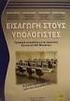 Εισαγωγή στους Υπολογιστές Ενότητα #2: Αναπαράσταση δεδομένων Αβεβαιότητα και Ακρίβεια Καθ. Δημήτρης Ματαράς Πολυτεχνική Σχολή Τμήμα Χημικών Μηχανικών Αναπαράσταση δεδομένων (Data Representation), Αβεβαιότητα
Εισαγωγή στους Υπολογιστές Ενότητα #2: Αναπαράσταση δεδομένων Αβεβαιότητα και Ακρίβεια Καθ. Δημήτρης Ματαράς Πολυτεχνική Σχολή Τμήμα Χημικών Μηχανικών Αναπαράσταση δεδομένων (Data Representation), Αβεβαιότητα
Προτεινόμενες εργασίες Προγραμματισμού Διαδικτύου
 Προτεινόμενες εργασίες Προγραμματισμού Διαδικτύου Ιωάννης Γ. Τσούλος Εργασία Πρώτη - Αριθμομηχανή Με την χρήση του περιβάλλοντος AWT ή του SWING θα πρέπει να δημιουργηθεί αριθμομηχανή για την εκτέλεση
Προτεινόμενες εργασίες Προγραμματισμού Διαδικτύου Ιωάννης Γ. Τσούλος Εργασία Πρώτη - Αριθμομηχανή Με την χρήση του περιβάλλοντος AWT ή του SWING θα πρέπει να δημιουργηθεί αριθμομηχανή για την εκτέλεση
Εργαστήριο Μαθηματικής Ανάλυσης Ι. Εισαγωγή στη Matlab Βασικές Συναρτήσεις-Γραφικές παραστάσεις. Πανεπιστήμιο Θεσσαλίας. Σχολή Θετικών Επιστημών
 Πανεπιστήμιο Θεσσαλίας Σχολή Θετικών Επιστημών Τμήμα Πληροφορικής με εφαρμογές στη Βιοϊατρική Εργαστήριο Μαθηματικής Ανάλυσης Ι Εισαγωγή στη Matlab Βασικές Συναρτήσεις-Γραφικές παραστάσεις Εισαγωγή στη
Πανεπιστήμιο Θεσσαλίας Σχολή Θετικών Επιστημών Τμήμα Πληροφορικής με εφαρμογές στη Βιοϊατρική Εργαστήριο Μαθηματικής Ανάλυσης Ι Εισαγωγή στη Matlab Βασικές Συναρτήσεις-Γραφικές παραστάσεις Εισαγωγή στη
Γρήγορη Εκκίνηση. Όταν ξεκινήσετε το GeoGebra, εμφανίζεται το παρακάτω παράθυρο:
 Τι είναι το GeoGebra; Γρήγορη Εκκίνηση Λογισμικό Δυναμικών Μαθηματικών σε ένα - απλό στη χρήση - πακέτο Για την εκμάθηση και τη διδασκαλία σε όλα τα επίπεδα της εκπαίδευσης Συνδυάζει διαδραστικά γεωμετρία,
Τι είναι το GeoGebra; Γρήγορη Εκκίνηση Λογισμικό Δυναμικών Μαθηματικών σε ένα - απλό στη χρήση - πακέτο Για την εκμάθηση και τη διδασκαλία σε όλα τα επίπεδα της εκπαίδευσης Συνδυάζει διαδραστικά γεωμετρία,
Εισαγωγή στο GNU Octave/MATLAB
 Εισαγωγή στο GNU Octave/MATLAB Δρ. Βασίλειος Δαλάκας Καλώς ήρθατε στο εργαστήριο Σημάτων και Συστημάτων με το λογισμικό Octave (Οκτάβα). Οι σημειώσεις αυτές έχουν βασιστεί στις σημειώσεις του εργαστηρίου
Εισαγωγή στο GNU Octave/MATLAB Δρ. Βασίλειος Δαλάκας Καλώς ήρθατε στο εργαστήριο Σημάτων και Συστημάτων με το λογισμικό Octave (Οκτάβα). Οι σημειώσεις αυτές έχουν βασιστεί στις σημειώσεις του εργαστηρίου
Πατώντας το πλήκτρο Enter ή το κουμπί Enter από την γραμμή τύπων εκτελείται η μαθηματική πράξη και παρουσιάζει το αποτέλεσμα του κελιού.
 ΜΑΘΗΜΑ 4 ΣΤΟΧΟΙ: 1. Δημιουργία Μαθηματικών Τύπων 2. Τελεστές (Operators) 3. Τιμές (Value) 4. Τιμές Σφάλματος 5. Συναρτήσεις 6. Συνάρτηση Sum 7. Συνάρτηση Max 8. Συνάρτηση Min 9. Συνάρτηση Average 10. Συνάρτηση
ΜΑΘΗΜΑ 4 ΣΤΟΧΟΙ: 1. Δημιουργία Μαθηματικών Τύπων 2. Τελεστές (Operators) 3. Τιμές (Value) 4. Τιμές Σφάλματος 5. Συναρτήσεις 6. Συνάρτηση Sum 7. Συνάρτηση Max 8. Συνάρτηση Min 9. Συνάρτηση Average 10. Συνάρτηση
Εργαστήριο 4 ΔΗΜΙΟΥΡΓΙΑ ΓΡΑΦΗΜΑΤΩΝ ΜΕ ΤΟ EXCEL ΑΚ ΤΡΑΥΛΟΣ
 Εργαστήριο 4 ΔΗΜΙΟΥΡΓΙΑ ΓΡΑΦΗΜΑΤΩΝ ΜΕ ΤΟ EXCEL ΑΚ ΤΡΑΥΛΟΣ Βήμα 1 ο : Από τα αποτελέσματα μιας στατιστικής ανάλυσης έχουμε τα παρακάτω περιγραφικά στατιστικά. Για τον σκοπό της εργασίας με την εντολή copy
Εργαστήριο 4 ΔΗΜΙΟΥΡΓΙΑ ΓΡΑΦΗΜΑΤΩΝ ΜΕ ΤΟ EXCEL ΑΚ ΤΡΑΥΛΟΣ Βήμα 1 ο : Από τα αποτελέσματα μιας στατιστικής ανάλυσης έχουμε τα παρακάτω περιγραφικά στατιστικά. Για τον σκοπό της εργασίας με την εντολή copy
= p 20 1 p 18. 1 p Το σημείο στο οποίο μηδενίζεται η παραπάνω μερική παράγωγος είναι
 Άσκηση 1 i) Σε κάθε παρατήρηση περιλαμβάνεται ένας έλεγχος (ο τελευταίος) κατά τον οποίο εμφανίστηκε το πρώτο ελαττωματικό της παραγωγικής διαδικασίας. Επομένως, ο αριθμός ελέγχων που έγιναν πριν εμφανιστεί
Άσκηση 1 i) Σε κάθε παρατήρηση περιλαμβάνεται ένας έλεγχος (ο τελευταίος) κατά τον οποίο εμφανίστηκε το πρώτο ελαττωματικό της παραγωγικής διαδικασίας. Επομένως, ο αριθμός ελέγχων που έγιναν πριν εμφανιστεί
Το πρόγραμμα συγχρηματοδοτείται 75% από το Ευρωπαϊκό κοινωνικό ταμείο και 25% από εθνικούς πόρους.
 Το πρόγραμμα συγχρηματοδοτείται 75% από το Ευρωπαϊκό κοινωνικό ταμείο και 25% από εθνικούς πόρους. ΓΕΝΙΚΟ ΤΜΗΜΑ ΦΥΣΙΚΗΣ, ΧΗΜΕΙΑΣ & ΤΕΧΝΟΛΟΓΙΑΣ ΥΛΙΚΩΝ ΕΡΓΑΣΤΗΡΙΑ ΦΥΣΙΚΗΣ ORIGIN ΕΙΣΑΓΩΓΙΚΟ ΕΓΧΕΙΡΙΔΙΟ ΧΡΗΣΗΣ
Το πρόγραμμα συγχρηματοδοτείται 75% από το Ευρωπαϊκό κοινωνικό ταμείο και 25% από εθνικούς πόρους. ΓΕΝΙΚΟ ΤΜΗΜΑ ΦΥΣΙΚΗΣ, ΧΗΜΕΙΑΣ & ΤΕΧΝΟΛΟΓΙΑΣ ΥΛΙΚΩΝ ΕΡΓΑΣΤΗΡΙΑ ΦΥΣΙΚΗΣ ORIGIN ΕΙΣΑΓΩΓΙΚΟ ΕΓΧΕΙΡΙΔΙΟ ΧΡΗΣΗΣ
ΕΡΓΑΣΤΗΡΙΟ 3: Προγραμματιστικά Περιβάλλοντα και το Πρώτο Πρόγραμμα C
 ΕΡΓΑΣΤΗΡΙΟ 3: Προγραμματιστικά Περιβάλλοντα και το Πρώτο Πρόγραμμα C Στο εργαστήριο αυτό, θα ασχοληθούμε με δύο προγραμματιστικά περιβάλλοντα της γλώσσας C, το Dev-C++, το οποίο είναι εφαρμογή που τρέχει
ΕΡΓΑΣΤΗΡΙΟ 3: Προγραμματιστικά Περιβάλλοντα και το Πρώτο Πρόγραμμα C Στο εργαστήριο αυτό, θα ασχοληθούμε με δύο προγραμματιστικά περιβάλλοντα της γλώσσας C, το Dev-C++, το οποίο είναι εφαρμογή που τρέχει
Εισαγωγή στην Στατιστική (ΔΕ200Α-210Α)
 3η Εργαστηριακή Άσκηση Σκοπός: Η 3η εργαστηριακή άσκηση, χρησιμοποιώντας τα δεδομένα της μετοχής, στοχεύει στην εκμάθηση: (α)_πραγματοποίησης υπολογισμών και χρήσης συναρτήσεων, (β)_κατασκευής πινάκων
3η Εργαστηριακή Άσκηση Σκοπός: Η 3η εργαστηριακή άσκηση, χρησιμοποιώντας τα δεδομένα της μετοχής, στοχεύει στην εκμάθηση: (α)_πραγματοποίησης υπολογισμών και χρήσης συναρτήσεων, (β)_κατασκευής πινάκων
 http://www.advanced-ip-scanner.com/gr/ Σο Advanced IP Scanner είναι μια γρήγορη και αξιόπιστη λύση σάρωσης δικτύου. ας επιτρέπει εύκολα και γρήγορα να ανακτήσετε όλες τις απαιτούμενες πληροφορίες για τους
http://www.advanced-ip-scanner.com/gr/ Σο Advanced IP Scanner είναι μια γρήγορη και αξιόπιστη λύση σάρωσης δικτύου. ας επιτρέπει εύκολα και γρήγορα να ανακτήσετε όλες τις απαιτούμενες πληροφορίες για τους
ΥΠΟΛΟΓΙΣΤΕΣ ΙΙ. Τύποι δεδομένων ΤΥΠΟΙ ΔΕΔΟΜΕΝΩΝ ΠΡΑΞΕΙΣ ΜΕΤΑΒΛΗΤΕΣ. Ακέραιοι αριθμοί (int) Πράξεις μεταξύ ακεραίων αριθμών
 ΥΠΟΛΟΓΙΣΤΕΣ ΙΙ ΤΥΠΟΙ ΔΕΔΟΜΕΝΩΝ ΠΡΑΞΕΙΣ ΜΕΤΑΒΛΗΤΕΣ 1 Τύποι δεδομένων Η γλώσσα προγραμματισμού C++ υποστηρίζει τους παρακάτω τύπους δεδομένων: 1) Ακέραιοι αριθμοί (int). 2) Πραγματικοί αριθμοί διπλής ακρίβειας
ΥΠΟΛΟΓΙΣΤΕΣ ΙΙ ΤΥΠΟΙ ΔΕΔΟΜΕΝΩΝ ΠΡΑΞΕΙΣ ΜΕΤΑΒΛΗΤΕΣ 1 Τύποι δεδομένων Η γλώσσα προγραμματισμού C++ υποστηρίζει τους παρακάτω τύπους δεδομένων: 1) Ακέραιοι αριθμοί (int). 2) Πραγματικοί αριθμοί διπλής ακρίβειας
Searching and Downloading OpenStreetMap Data
 Searching and Downloading OpenStreetMap Data QGIS Tutorials and Tips Author Ujaval Gandhi http://google.com/+ujavalgandhi Translations by Christina Dimitriadou Paliogiannis Konstantinos Tom Karagkounis
Searching and Downloading OpenStreetMap Data QGIS Tutorials and Tips Author Ujaval Gandhi http://google.com/+ujavalgandhi Translations by Christina Dimitriadou Paliogiannis Konstantinos Tom Karagkounis
Ο ΗΓΙΕΣ ΧΡΗΣΗΣ ΤΟΥ MATLAB
 Ο ΗΓΙΕΣ ΧΡΗΣΗΣ ΤΟΥ MATLAB (το παρόν αποτελεί τροποποιηµένη έκδοση του οµόνυµου εγχειριδίου του κ. Ν. Μαργαρη) 1 ΠΡΑΓΜΑΤΙΚΟΙ ΑΡΙΘΜΟΙ 1.1 ΠΡΑΞΕΙΣ ΜΕ ΠΡΑΓΜΑΤΙΚΟΥΣ ΑΡΙΘΜΟΥΣ 1.1.1 ΠΡΟΣΘΕΣΗ» 3+5 8 % Το σύµβολο
Ο ΗΓΙΕΣ ΧΡΗΣΗΣ ΤΟΥ MATLAB (το παρόν αποτελεί τροποποιηµένη έκδοση του οµόνυµου εγχειριδίου του κ. Ν. Μαργαρη) 1 ΠΡΑΓΜΑΤΙΚΟΙ ΑΡΙΘΜΟΙ 1.1 ΠΡΑΞΕΙΣ ΜΕ ΠΡΑΓΜΑΤΙΚΟΥΣ ΑΡΙΘΜΟΥΣ 1.1.1 ΠΡΟΣΘΕΣΗ» 3+5 8 % Το σύµβολο
5. ΤΟ ΓΕΝΙΚΟ ΓΡΑΜΜΙΚΟ ΜΟΝΤΕΛΟ (GENERAL LINEAR MODEL) 5.1 Εναλλακτικά μοντέλα του απλού γραμμικού μοντέλου: Το εκθετικό μοντέλο
 5. ΤΟ ΓΕΝΙΚΟ ΓΡΑΜΜΙΚΟ ΜΟΝΤΕΛΟ (GENERAL LINEAR MODEL) 5.1 Εναλλακτικά μοντέλα του απλού γραμμικού μοντέλου: Το εκθετικό μοντέλο Ένα εναλλακτικό μοντέλο της απλής γραμμικής παλινδρόμησης (που χρησιμοποιήθηκε
5. ΤΟ ΓΕΝΙΚΟ ΓΡΑΜΜΙΚΟ ΜΟΝΤΕΛΟ (GENERAL LINEAR MODEL) 5.1 Εναλλακτικά μοντέλα του απλού γραμμικού μοντέλου: Το εκθετικό μοντέλο Ένα εναλλακτικό μοντέλο της απλής γραμμικής παλινδρόμησης (που χρησιμοποιήθηκε
Παράδειγμα: Γούργουλης Βασίλειος, Επίκουρος Καθηγητής Τ.Ε.Φ.Α.Α.-Δ.Π.Θ.
 Έλεγχος ύπαρξης στατιστικά σημαντικών διαφορών μεταξύ περισσότερων από δύο εξαρτημένων δειγμάτων, που διαχωρίζονται βάσει ενός επαναλαμβανόμενου παράγοντα (Ανάλυση διακύμανσης για εξαρτημένα δείγματα ως
Έλεγχος ύπαρξης στατιστικά σημαντικών διαφορών μεταξύ περισσότερων από δύο εξαρτημένων δειγμάτων, που διαχωρίζονται βάσει ενός επαναλαμβανόμενου παράγοντα (Ανάλυση διακύμανσης για εξαρτημένα δείγματα ως
Χρονικές σειρές 2 o μάθημα: Εισαγωγή στη MATLAB
 Χρονικές σειρές 2 o μάθημα: Εισαγωγή στη MATLAB Εαρινό εξάμηνο 2018-2019 Τμήμα Μαθηματικών ΑΠΘ Διδάσκουσα: Αγγελική Παπάνα Μεταδιδακτορική Ερευνήτρια Πολυτεχνική σχολή, Α.Π.Θ. & Οικονομικό Τμήμα, Πανεπιστήμιο
Χρονικές σειρές 2 o μάθημα: Εισαγωγή στη MATLAB Εαρινό εξάμηνο 2018-2019 Τμήμα Μαθηματικών ΑΠΘ Διδάσκουσα: Αγγελική Παπάνα Μεταδιδακτορική Ερευνήτρια Πολυτεχνική σχολή, Α.Π.Θ. & Οικονομικό Τμήμα, Πανεπιστήμιο
1. Άνοιγμα Και Κλείσιμο Της Εφαρμογής Φυλλομετρητή Ιστού (Internet Explorer)
 ΔΙΑΔΙΚΤΥΟ (INTERNET) ΣΤΟΧΟΙ: 1. Άνοιγμα Και Κλείσιμο Μιας Εφαρμογής Φυλλομετρητή Ιστού (Internet Explorer) 2. Παρουσίαση Μιας Ιστοσελίδας 3. Διακοπή Και Ανανέωση Μιας Ιστοσελίδας (Stop and Refresh) 4.
ΔΙΑΔΙΚΤΥΟ (INTERNET) ΣΤΟΧΟΙ: 1. Άνοιγμα Και Κλείσιμο Μιας Εφαρμογής Φυλλομετρητή Ιστού (Internet Explorer) 2. Παρουσίαση Μιας Ιστοσελίδας 3. Διακοπή Και Ανανέωση Μιας Ιστοσελίδας (Stop and Refresh) 4.
Singular Report Generator. Σχ 1 ηµιουργία Καταστάσεων SRG
 Μια από τις πιο σηµαντικές ανάγκες που αντιµετωπίζει µια επιχείρηση κατά την εγκατάσταση ενός λογισµικού «πακέτου» (Οικονοµικής & Εµπορικής ιαχείρισης), είναι ο τρόπος µε τον οποίο πρέπει να ανταποκριθεί
Μια από τις πιο σηµαντικές ανάγκες που αντιµετωπίζει µια επιχείρηση κατά την εγκατάσταση ενός λογισµικού «πακέτου» (Οικονοµικής & Εµπορικής ιαχείρισης), είναι ο τρόπος µε τον οποίο πρέπει να ανταποκριθεί
Κεφάλαιο 1. Τι θα μάθουμε σήμερα: -AND, OR, NOT. -Ενσωματωμένες συναρτήσεις. -Μαθηματικοί τελεστές -ΤΕΛΕΣΤΕΣ DIV ΚΑΙ MOD. -Προτεραιότητα πράξεων
 Κεφάλαιο 1 Αρχή ήμισυ παντός. Πλάτων, 427-347 π.χ., Φιλόσοφος Τι θα μάθουμε σήμερα: -AND, OR, NOT -Ενσωματωμένες συναρτήσεις -Μαθηματικοί τελεστές -ΤΕΛΕΣΤΕΣ DIV ΚΑΙ MOD -Προτεραιότητα πράξεων 1 Λογικές
Κεφάλαιο 1 Αρχή ήμισυ παντός. Πλάτων, 427-347 π.χ., Φιλόσοφος Τι θα μάθουμε σήμερα: -AND, OR, NOT -Ενσωματωμένες συναρτήσεις -Μαθηματικοί τελεστές -ΤΕΛΕΣΤΕΣ DIV ΚΑΙ MOD -Προτεραιότητα πράξεων 1 Λογικές
Πανεπιστήμιο Δυτικής Μακεδονίας. Τμήμα Μηχανικών Πληροφορικής & Τηλεπικοινωνιών. Ηλεκτρονική Υγεία. Εργαστήριο 4 ο : MATLAB
 Τμήμα Μηχανικών Πληροφορικής & Τηλεπικοινωνιών Ηλεκτρονική Υγεία Εργαστήριο 4 ο : MATLAB Αν. καθηγητής Αγγελίδης Παντελής e-mail: paggelidis@uowm.gr Τμήμα Μηχανικών Πληροφορικής και Τηλεπικοινωνιών Άδειες
Τμήμα Μηχανικών Πληροφορικής & Τηλεπικοινωνιών Ηλεκτρονική Υγεία Εργαστήριο 4 ο : MATLAB Αν. καθηγητής Αγγελίδης Παντελής e-mail: paggelidis@uowm.gr Τμήμα Μηχανικών Πληροφορικής και Τηλεπικοινωνιών Άδειες
ΠΛΗΡΟΦΟΡΙΚΗ Ι ΕΡΓΑΣΤΗΡΙΟ 1. Θέμα εργαστηρίου: Εισαγωγή στην Python και στο IDLE
 ΠΛΗΡΟΦΟΡΙΚΗ Ι ΕΡΓΑΣΤΗΡΙΟ 1 Θέμα εργαστηρίου: Εισαγωγή στην Python και στο IDLE Περιεχόμενο εργαστηρίου: - Το περιβάλλον ανάπτυξης προγραμμάτων IDLE - Διαδικασία ανάπτυξης προγραμμάτων Python - Απλά προγράμματα
ΠΛΗΡΟΦΟΡΙΚΗ Ι ΕΡΓΑΣΤΗΡΙΟ 1 Θέμα εργαστηρίου: Εισαγωγή στην Python και στο IDLE Περιεχόμενο εργαστηρίου: - Το περιβάλλον ανάπτυξης προγραμμάτων IDLE - Διαδικασία ανάπτυξης προγραμμάτων Python - Απλά προγράμματα
Οδηγός Χρήσης Η-Βιβλίων EBSCO ΒΙΒΛΙΟΘΗΚΗ & ΚΕΝΤΡΟ ΠΛΗΡΟΦΟΡΗΣΗΣ ΠΑΝΕΠΙΣΤΗΜΙΟΥ ΛΕΥΚΩΣΙΑΣ
 Οδηγός Χρήσης Απρίλιος, 2014 ΠΙΝΑΚΑΣ ΠΕΡΙΕΧΟΜΕΝΩΝ ΠΛΗΡΟΦΟΡΙΕΣ ΓΙΑ ΤΑ ΗΛΕΚΤΡΟΝΙΚΑ ΒΙΒΛΙΑ ΤΗΣ EBSCO... 3 1. ΑΠΑΙΤΗΣΕΙΣ ΣΥΣΤΗΜΑΤΟΣ... 3 ΕΓΚΑΤΑΣΤΑΣΗ ADOBE DIGITAL EDITIONS... 3 2. ΑΝΑΖΗΤΗΣΗ Η-ΒΙΒΛΙΩΝ... 4
Οδηγός Χρήσης Απρίλιος, 2014 ΠΙΝΑΚΑΣ ΠΕΡΙΕΧΟΜΕΝΩΝ ΠΛΗΡΟΦΟΡΙΕΣ ΓΙΑ ΤΑ ΗΛΕΚΤΡΟΝΙΚΑ ΒΙΒΛΙΑ ΤΗΣ EBSCO... 3 1. ΑΠΑΙΤΗΣΕΙΣ ΣΥΣΤΗΜΑΤΟΣ... 3 ΕΓΚΑΤΑΣΤΑΣΗ ADOBE DIGITAL EDITIONS... 3 2. ΑΝΑΖΗΤΗΣΗ Η-ΒΙΒΛΙΩΝ... 4
Μάθημα 6ο. Υπολογιστικό Φύλλο
 Μάθημα 6ο Υπολογιστικό Φύλλο Σελίδα 81 από 105 6.1 Εισαγωγή Ένα υπολογιστικό φύλλο, είναι μια πολύ χρήσιμη εφαρμογή, χωρισμένη σε γραμμές και στήλες για την ευκολότερη καταγραφή διάφορων δεδομένων. Με
Μάθημα 6ο Υπολογιστικό Φύλλο Σελίδα 81 από 105 6.1 Εισαγωγή Ένα υπολογιστικό φύλλο, είναι μια πολύ χρήσιμη εφαρμογή, χωρισμένη σε γραμμές και στήλες για την ευκολότερη καταγραφή διάφορων δεδομένων. Με
Ψηφιακή υπογραφή από το Πανελλήνιο Σχολικό Δίκτυο (Έκδοση, Εγκατάσταση, Χρήση, Απεγκατάσταση)
 Ψηφιακή υπογραφή από το Πανελλήνιο Σχολικό Δίκτυο (Έκδοση, Εγκατάσταση, Χρήση, Απεγκατάσταση) Μπαίνουμε στον δικτυακό τόπο του ΠΣΔ (www.sch.gr) και κάνουμε κλικ στην επιλογή «Ψηφιακές υπογραφές (αριστερό
Ψηφιακή υπογραφή από το Πανελλήνιο Σχολικό Δίκτυο (Έκδοση, Εγκατάσταση, Χρήση, Απεγκατάσταση) Μπαίνουμε στον δικτυακό τόπο του ΠΣΔ (www.sch.gr) και κάνουμε κλικ στην επιλογή «Ψηφιακές υπογραφές (αριστερό
Λίγα λόγια από το συγγραφέα Κεφάλαιο 1: Microsoft Excel Κεφάλαιο 2: Η δομή ενός φύλλου εργασίας... 26
 Περιεχόμενα Λίγα λόγια από το συγγραφέα... 7 Κεφάλαιο 1: Microsoft Excel 2002... 9 Κεφάλαιο 2: Η δομή ενός φύλλου εργασίας... 26 Κεφάλαιο 3: Δημιουργία νέου βιβλίου εργασίας και καταχώριση δεδομένων...
Περιεχόμενα Λίγα λόγια από το συγγραφέα... 7 Κεφάλαιο 1: Microsoft Excel 2002... 9 Κεφάλαιο 2: Η δομή ενός φύλλου εργασίας... 26 Κεφάλαιο 3: Δημιουργία νέου βιβλίου εργασίας και καταχώριση δεδομένων...
Προγραμματισμός και Χρήση Ηλεκτρονικών Υπολογιστών - Βασικά Εργαλεία Λογισμικού
 ΕΘΝΙΚΟ ΜΕΤΣΟΒΙΟ ΠΟΛΥΤΕΧΝΕΙΟ ΣΧΟΛΗ ΧΗΜΙΚΩΝ ΜΗΧΑΝΙΚΩΝ ΥΠΟΛΟΓΙΣΤΙΚΟ ΚΕΝΤΡΟ Προγραμματισμός και Χρήση Ηλεκτρονικών Υπολογιστών - Βασικά Εργαλεία Λογισμικού Μάθημα 2ο Μεταβλητές Μεταβλητή ονομάζεται ένα μέγεθος
ΕΘΝΙΚΟ ΜΕΤΣΟΒΙΟ ΠΟΛΥΤΕΧΝΕΙΟ ΣΧΟΛΗ ΧΗΜΙΚΩΝ ΜΗΧΑΝΙΚΩΝ ΥΠΟΛΟΓΙΣΤΙΚΟ ΚΕΝΤΡΟ Προγραμματισμός και Χρήση Ηλεκτρονικών Υπολογιστών - Βασικά Εργαλεία Λογισμικού Μάθημα 2ο Μεταβλητές Μεταβλητή ονομάζεται ένα μέγεθος
ΟΙΚΟΝΟΜΕΤΡΙΑ. Παπάνα Αγγελική
 ΟΙΚΟΝΟΜΕΤΡΙΑ Ενότητα 13: Επανάληψη Παπάνα Αγγελική Μεταδιδακτορική ερευνήτρια, ΑΠΘ E-mail: angeliki.papana@gmail.com, agpapana@auth.gr Webpage: http://users.auth.gr/agpapana 1 Γιατί μελετούμε την Οικονομετρία;
ΟΙΚΟΝΟΜΕΤΡΙΑ Ενότητα 13: Επανάληψη Παπάνα Αγγελική Μεταδιδακτορική ερευνήτρια, ΑΠΘ E-mail: angeliki.papana@gmail.com, agpapana@auth.gr Webpage: http://users.auth.gr/agpapana 1 Γιατί μελετούμε την Οικονομετρία;
Γενικό πλαίσιο. Απαιτήσεις Μοντέλο εδοµένων. MinusXLRequirements. Απόστολος Ζάρρας http://www.cs.uoi.gr/~zarras/se.htm
 MinusXLRequirements Απόστολος Ζάρρας http://www.cs.uoi.gr/~zarras/se.htm Γενικό πλαίσιο Μια από τις πιο γνωστές και ευρέως διαδεδομένες εμπορικές εφαρμογές για τη διαχείριση λογιστικών φύλλων είναι το
MinusXLRequirements Απόστολος Ζάρρας http://www.cs.uoi.gr/~zarras/se.htm Γενικό πλαίσιο Μια από τις πιο γνωστές και ευρέως διαδεδομένες εμπορικές εφαρμογές για τη διαχείριση λογιστικών φύλλων είναι το
Περιεχόμενα. Μέρος 1: Βασικές έννοιες Πληροφορικής και επικοινωνιών Μέρος 2: Χρήση υπολογιστή και διαχείριση αρχείων Πρόλογος...
 Περιεχόμενα Πρόλογος...11 Μέρος 1: Βασικές έννοιες Πληροφορικής και επικοινωνιών... 13 1.1 Εισαγωγή στους υπολογιστές... 15 1.2 Μονάδες μέτρησης... 27 1.3 Οι βασικές λειτουργίες ενός ηλεκτρονικού υπολογιστή...
Περιεχόμενα Πρόλογος...11 Μέρος 1: Βασικές έννοιες Πληροφορικής και επικοινωνιών... 13 1.1 Εισαγωγή στους υπολογιστές... 15 1.2 Μονάδες μέτρησης... 27 1.3 Οι βασικές λειτουργίες ενός ηλεκτρονικού υπολογιστή...
ΕΙΣΑΓΩΓΗ ΣΤΟ EXCEL. , και οι γραμμές συμβολίζονται με 1,2,3, Μπορούμε να αρχίσουμε εισάγοντας ορισμένα στοιχεία ως εξής.
 ΕΙΣΑΓΩΓΗ ΣΤΟ EXCEL Το πακέτο Excel είναι ένα πρόγραμμα φύλλου εργασίας (spreadsheet) με το οποίο μπορούμε να κάνουμε υπολογισμούς και διαγράμματα που είναι χρήσιμοι στα οικονομικά. Στο Excel το φύλλο εργασίας
ΕΙΣΑΓΩΓΗ ΣΤΟ EXCEL Το πακέτο Excel είναι ένα πρόγραμμα φύλλου εργασίας (spreadsheet) με το οποίο μπορούμε να κάνουμε υπολογισμούς και διαγράμματα που είναι χρήσιμοι στα οικονομικά. Στο Excel το φύλλο εργασίας
Ανάλυση, Στατιστική Επεξεργασία και Παρουσίαση Δεδομένων με χρήση Ανοικτών Λογισμικών Δρ. Φίλιππος Σοφός
 Ανάλυση, Στατιστική Επεξεργασία και Παρουσίαση Δεδομένων με χρήση Ανοικτών Λογισμικών Δρ. Φίλιππος Σοφός ΠΕΡΙΓΡΑΜΜΑ ΠΑΡΟΥΣΙΑΣΗΣ Διερεύνηση αναγκών Επιλογή του Octave Χαρακτηριστικά και περιβάλλον εργασίας
Ανάλυση, Στατιστική Επεξεργασία και Παρουσίαση Δεδομένων με χρήση Ανοικτών Λογισμικών Δρ. Φίλιππος Σοφός ΠΕΡΙΓΡΑΜΜΑ ΠΑΡΟΥΣΙΑΣΗΣ Διερεύνηση αναγκών Επιλογή του Octave Χαρακτηριστικά και περιβάλλον εργασίας
Περιεχόμενα. Πρόλογος... v
 Περιεχόμενα Πρόλογος... v 1 Χρήση της έκδοσης 10 του SPSS για Windows και καταχώριση δεδομένων... 1 2 Περιγραφή μεταβλητών: πίνακες και γραφήματα... 19 3 Περιγραφή μεταβλητών αριθμητικά: μέσοι όροι, διακύμανση,
Περιεχόμενα Πρόλογος... v 1 Χρήση της έκδοσης 10 του SPSS για Windows και καταχώριση δεδομένων... 1 2 Περιγραφή μεταβλητών: πίνακες και γραφήματα... 19 3 Περιγραφή μεταβλητών αριθμητικά: μέσοι όροι, διακύμανση,
Προγραμματισμός και Χρήση Ηλεκτρονικών Υπολογιστών - Βασικά Εργαλεία Λογισμικού
 ΕΘΝΙΚΟ ΜΕΤΣΟΒΙΟ ΠΟΛΥΤΕΧΝΕΙΟ ΣΧΟΛΗ ΧΗΜΙΚΩΝ ΜΗΧΑΝΙΚΩΝ ΥΠΟΛΟΓΙΣΤΙΚΟ ΚΕΝΤΡΟ Προγραμματισμός και Χρήση Ηλεκτρονικών Υπολογιστών - Βασικά Εργαλεία Λογισμικού Μάθημα 5ο Aντώνης Σπυρόπουλος Πράξεις μεταξύ των
ΕΘΝΙΚΟ ΜΕΤΣΟΒΙΟ ΠΟΛΥΤΕΧΝΕΙΟ ΣΧΟΛΗ ΧΗΜΙΚΩΝ ΜΗΧΑΝΙΚΩΝ ΥΠΟΛΟΓΙΣΤΙΚΟ ΚΕΝΤΡΟ Προγραμματισμός και Χρήση Ηλεκτρονικών Υπολογιστών - Βασικά Εργαλεία Λογισμικού Μάθημα 5ο Aντώνης Σπυρόπουλος Πράξεις μεταξύ των
ΜΟΝΟΠΑΡΑΜΕΤΡΙΚΗ ΚΑΙ ΠΟΛΥΠΑΡΑΜΕΤΡΙΚΗ ΣΤΑΤΙΣΤΙΚΗ ΑΝΑΛΥΣΗ ΔΕΔΟΜΕΝΩΝ
 ΜΟΝΟΠΑΡΑΜΕΤΡΙΚΗ ΚΑΙ ΠΟΛΥΠΑΡΑΜΕΤΡΙΚΗ ΣΤΑΤΙΣΤΙΚΗ ΑΝΑΛΥΣΗ ΔΕΔΟΜΕΝΩΝ ΣΤΑΤΙΣΤΙΚΗ ΕΠΕΞΕΡΓΑΣΙΑ ΓΙΑ ΤΟΝ ΕΝΤΟΠΙΣΜΟ ΓΕΩΧΗΜΙΚΗΣ ΑΝΩΜΑΛΙΑΣ Στατιστική ανάλυση του γεωχημικού δείγματος μας δίνει πληροφορίες για τον
ΜΟΝΟΠΑΡΑΜΕΤΡΙΚΗ ΚΑΙ ΠΟΛΥΠΑΡΑΜΕΤΡΙΚΗ ΣΤΑΤΙΣΤΙΚΗ ΑΝΑΛΥΣΗ ΔΕΔΟΜΕΝΩΝ ΣΤΑΤΙΣΤΙΚΗ ΕΠΕΞΕΡΓΑΣΙΑ ΓΙΑ ΤΟΝ ΕΝΤΟΠΙΣΜΟ ΓΕΩΧΗΜΙΚΗΣ ΑΝΩΜΑΛΙΑΣ Στατιστική ανάλυση του γεωχημικού δείγματος μας δίνει πληροφορίες για τον
ΠΡΟΓΡΑΜΜΑΤΙΣΤΙΚΕΣ ΤΕΧΝΙΚΕΣ Σύντομη εισαγωγή στο εργαστήριο
 ΠΡΟΓΡΑΜΜΑΤΙΣΤΙΚΕΣ ΤΕΧΝΙΚΕΣ Σύντομη εισαγωγή στο εργαστήριο Στο φετινό εργαστήριο του μαθήματος, έχετε τη δυνατότητα να δουλέψετε σε 2 περιβάλλοντα. Ένα σε περιβάλλον UNIX μέσω απομακρυσμένης σύνδεσης σε
ΠΡΟΓΡΑΜΜΑΤΙΣΤΙΚΕΣ ΤΕΧΝΙΚΕΣ Σύντομη εισαγωγή στο εργαστήριο Στο φετινό εργαστήριο του μαθήματος, έχετε τη δυνατότητα να δουλέψετε σε 2 περιβάλλοντα. Ένα σε περιβάλλον UNIX μέσω απομακρυσμένης σύνδεσης σε
Σκοπός του μαθήματος
 Σκοπός του μαθήματος Στο μάθημα αυτό γίνεται εφαρμογή, με τη βοήθεια του υπολογιστή και τη χρήση του στατιστικού προγράμματος S.P.S.S., της στατιστικής θεωρίας που αναπτύχθηκε στα μαθήματα «Εισαγωγή στη
Σκοπός του μαθήματος Στο μάθημα αυτό γίνεται εφαρμογή, με τη βοήθεια του υπολογιστή και τη χρήση του στατιστικού προγράμματος S.P.S.S., της στατιστικής θεωρίας που αναπτύχθηκε στα μαθήματα «Εισαγωγή στη
Λίγα λόγια από το συγγραφέα Κεφάλαιο 1: Βάσεις δεδομένων και Microsoft Access Κεφάλαιο 2: Microsoft Access
 Περιεχόμενα Λίγα λόγια από το συγγραφέα... 7 Κεφάλαιο 1: Βάσεις δεδομένων και Microsoft Access... 9 Κεφάλαιο 2: Microsoft Access 2002... 20 Κεφάλαιο 3: Το σύστημα Βοήθειας του Microsoft Office ΧΡ... 36
Περιεχόμενα Λίγα λόγια από το συγγραφέα... 7 Κεφάλαιο 1: Βάσεις δεδομένων και Microsoft Access... 9 Κεφάλαιο 2: Microsoft Access 2002... 20 Κεφάλαιο 3: Το σύστημα Βοήθειας του Microsoft Office ΧΡ... 36
2.5.1 ΕΚΤΙΜΗΣΗ ΠΟΣΟΣΤΙΑΙΩΝ ΣΗΜΕΙΩΝ ΜΙΑΣ ΚΑΤΑΝΟΜΗΣ
 .5. ΕΚΤΙΜΗΣΗ ΠΟΣΟΣΤΙΑΙΩΝ ΣΗΜΕΙΩΝ ΜΙΑΣ ΚΑΤΑΝΟΜΗΣ Η μέθοδος κατασκευής διαστήματος εμπιστοσύνης για την πιθανότητα που περιγράφεται στην προηγούμενη ενότητα μπορεί να χρησιμοποιηθεί για την κατασκευή διαστημάτων
.5. ΕΚΤΙΜΗΣΗ ΠΟΣΟΣΤΙΑΙΩΝ ΣΗΜΕΙΩΝ ΜΙΑΣ ΚΑΤΑΝΟΜΗΣ Η μέθοδος κατασκευής διαστήματος εμπιστοσύνης για την πιθανότητα που περιγράφεται στην προηγούμενη ενότητα μπορεί να χρησιμοποιηθεί για την κατασκευή διαστημάτων
Εισαγωγή στην Στατιστική (ΔΕ200Α-210Α)
 Τμήμα Διοίκησης Επιχειρήσεων (Α. Ν.), Τ.Ε.Ι. Κρήτης Εργαστήριο Στατιστική-Ασκ2, Εαρ. 2018 Σελίδα 1 από 11 2η Εργαστηριακή Άσκηση Σκοπός: Η παρούσα εργαστηριακή άσκηση, χρησιμοποιώντας ως δεδομένα, μεγέθη
Τμήμα Διοίκησης Επιχειρήσεων (Α. Ν.), Τ.Ε.Ι. Κρήτης Εργαστήριο Στατιστική-Ασκ2, Εαρ. 2018 Σελίδα 1 από 11 2η Εργαστηριακή Άσκηση Σκοπός: Η παρούσα εργαστηριακή άσκηση, χρησιμοποιώντας ως δεδομένα, μεγέθη
ΥΠΟΛΟΓΙΣΤΕΣ ΙI. Άδειες Χρήσης. Τύποι δεδομένων, μεταβλητές, πράξεις. Διδάσκοντες: Αν. Καθ. Δ. Παπαγεωργίου, Αν. Καθ. Ε. Λοιδωρίκης
 ΠΑΝΕΠΙΣΤΗΜΙΟ ΙΩΑΝΝΙΝΩΝ ΑΝΟΙΚΤΑ ΑΚΑΔΗΜΑΪΚΑ ΜΑΘΗΜΑΤΑ Άδειες Χρήσης ΥΠΟΛΟΓΙΣΤΕΣ ΙI Τύποι δεδομένων, μεταβλητές, πράξεις Διδάσκοντες: Αν. Καθ. Δ. Παπαγεωργίου, Αν. Καθ. Ε. Λοιδωρίκης Το παρόν εκπαιδευτικό
ΠΑΝΕΠΙΣΤΗΜΙΟ ΙΩΑΝΝΙΝΩΝ ΑΝΟΙΚΤΑ ΑΚΑΔΗΜΑΪΚΑ ΜΑΘΗΜΑΤΑ Άδειες Χρήσης ΥΠΟΛΟΓΙΣΤΕΣ ΙI Τύποι δεδομένων, μεταβλητές, πράξεις Διδάσκοντες: Αν. Καθ. Δ. Παπαγεωργίου, Αν. Καθ. Ε. Λοιδωρίκης Το παρόν εκπαιδευτικό
ΔΗΜΟΚΡΙΤΕΙΟ ΠΑΝΕΠΙΣΤΗΜΙΟ ΘΡΑΚΗΣ Τμήμα Επιστήμης Φυσικής Αγωγής και Αθλητισμού Πρόγραμμα Διδακτορικών Σπουδών ΠΛΗΡΟΦΟΡΙΑΚΟ ΕΝΤΥΠΟ ΜΑΘΗΜΑΤΟΣ
 ΔΗΜΟΚΡΙΤΕΙΟ ΠΑΝΕΠΙΣΤΗΜΙΟ ΘΡΑΚΗΣ Τμήμα Επιστήμης Φυσικής Αγωγής και Αθλητισμού Πρόγραμμα Διδακτορικών Σπουδών ΠΛΗΡΟΦΟΡΙΑΚΟ ΕΝΤΥΠΟ ΜΑΘΗΜΑΤΟΣ 1. ΤΙΤΛΟΣ ΜΑΘΗΜΑΤΟΣ: Προχωρημένη Στατιστική 2. ΠΕΡΙΓΡΑΜΜΑ ΕΙΣΗΓΗΣΕΩΝ
ΔΗΜΟΚΡΙΤΕΙΟ ΠΑΝΕΠΙΣΤΗΜΙΟ ΘΡΑΚΗΣ Τμήμα Επιστήμης Φυσικής Αγωγής και Αθλητισμού Πρόγραμμα Διδακτορικών Σπουδών ΠΛΗΡΟΦΟΡΙΑΚΟ ΕΝΤΥΠΟ ΜΑΘΗΜΑΤΟΣ 1. ΤΙΤΛΟΣ ΜΑΘΗΜΑΤΟΣ: Προχωρημένη Στατιστική 2. ΠΕΡΙΓΡΑΜΜΑ ΕΙΣΗΓΗΣΕΩΝ
(3) Να επιλέξουμε Microsoft Access. (2) Να σύρουμε το ποντίκι στην επιλογή All Programs. Δημιουργία Πινάκων στην ACCESS 1
 ΕΙΣΑΓΩΓΗ ΣΤΗΝ ACCESS Δημιουργία Πίνακα στην ACCESS Για να δημιουργήσουμε ένα πίνακα σε Ηλεκτρονική μορφή θα πρέπει πρώτα να τον σχεδιάσουμε. Η σχεδίαση ενός πίνακα αρχίζει με τον καθορισμό των πεδίων.
ΕΙΣΑΓΩΓΗ ΣΤΗΝ ACCESS Δημιουργία Πίνακα στην ACCESS Για να δημιουργήσουμε ένα πίνακα σε Ηλεκτρονική μορφή θα πρέπει πρώτα να τον σχεδιάσουμε. Η σχεδίαση ενός πίνακα αρχίζει με τον καθορισμό των πεδίων.
R & R- Studio. Πασχάλης Θρήσκος PhD Λάρισα
 R & R- Studio Πασχάλης Θρήσκος PhD Λάρισα 2016-2017 pthriskos@mnec.gr Εισαγωγή στο R Διαχείριση Δεδομένων R Project Περιγραφή του περιβάλλοντος του GNU προγράμματος R Project for Statistical Analysis Γραφήματα
R & R- Studio Πασχάλης Θρήσκος PhD Λάρισα 2016-2017 pthriskos@mnec.gr Εισαγωγή στο R Διαχείριση Δεδομένων R Project Περιγραφή του περιβάλλοντος του GNU προγράμματος R Project for Statistical Analysis Γραφήματα
ΕΙΣΑΓΩΓΗ ΔΕΔΟΜΕΝΩΝ ΑΠΟ EXCEL ΣΤΟ GRETL
 ΕΙΣΑΓΩΓΗ ΔΕΔΟΜΕΝΩΝ ΑΠΟ EXCEL ΣΤΟ GRETL Με το οικονομετρικό λογισμικό GRETL μπορούμε να κάνουμε Ανάλυση Χρονοσειρών σε δεδομένα (χρονοσειρές) με διάφορες μεθόδους και μοντέλα. Επειδή είναι εύκολο να βρούμε
ΕΙΣΑΓΩΓΗ ΔΕΔΟΜΕΝΩΝ ΑΠΟ EXCEL ΣΤΟ GRETL Με το οικονομετρικό λογισμικό GRETL μπορούμε να κάνουμε Ανάλυση Χρονοσειρών σε δεδομένα (χρονοσειρές) με διάφορες μεθόδους και μοντέλα. Επειδή είναι εύκολο να βρούμε
Ανάλυση εικόνων DSLR με το πρόγραμμα IRIS
 Δεκέμβριος 2014: Θεματικός Μήνας Μεταβλητών Άστρων Μαραβέλιας Γρηγόρης Ανάλυση εικόνων DSLR με το πρόγραμμα IRIS v1.0 Πηγές Το υλικό προέρχεται από τις ακόλουθες πηγές (τις οποίες μπορείτε να συμβουλευτείτε
Δεκέμβριος 2014: Θεματικός Μήνας Μεταβλητών Άστρων Μαραβέλιας Γρηγόρης Ανάλυση εικόνων DSLR με το πρόγραμμα IRIS v1.0 Πηγές Το υλικό προέρχεται από τις ακόλουθες πηγές (τις οποίες μπορείτε να συμβουλευτείτε
Οδηγός γρήγορης εκκίνησης
 Οδηγός γρήγορης εκκίνησης Το Microsoft Word 2013 έχει διαφορετική εμφάνιση από προηγούμενες εκδόσεις. Γι αυτό το λόγο, δημιουργήσαμε αυτόν τον οδηγό για να ελαχιστοποιήσουμε την καμπύλη εκμάθησης. Γραμμή
Οδηγός γρήγορης εκκίνησης Το Microsoft Word 2013 έχει διαφορετική εμφάνιση από προηγούμενες εκδόσεις. Γι αυτό το λόγο, δημιουργήσαμε αυτόν τον οδηγό για να ελαχιστοποιήσουμε την καμπύλη εκμάθησης. Γραμμή
Οδηγίες για το Geogebra Μωυσιάδης Πολυχρόνης Δόρτσιος Κώστας
 Οδηγίες για το Geogebra Μωυσιάδης Πολυχρόνης Δόρτσιος Κώστας Η πρώτη οθόνη μετά την εκτέλεση του προγράμματος διαφέρει κάπως από τα προηγούμενα λογισμικά, αν και έχει αρκετά κοινά στοιχεία. Αποτελείται
Οδηγίες για το Geogebra Μωυσιάδης Πολυχρόνης Δόρτσιος Κώστας Η πρώτη οθόνη μετά την εκτέλεση του προγράμματος διαφέρει κάπως από τα προηγούμενα λογισμικά, αν και έχει αρκετά κοινά στοιχεία. Αποτελείται
